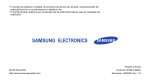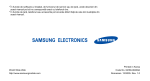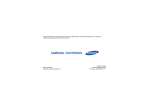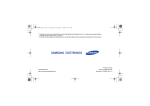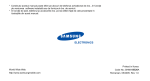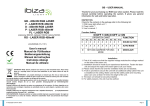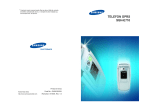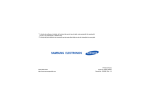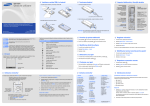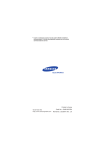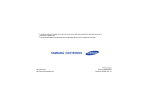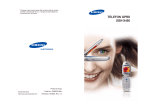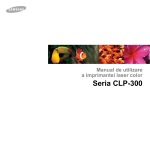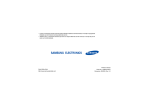Download Samsung SGH-Z140 Manual de utilizare
Transcript
* În funcţie de software-ul instalat, de furnizorul de servicii sau de ţară, unele prezentări din acest ghid pot să nu se potrivească cu telefonul dvs. * În funcţie de ţară, telefonul sau accesoriile pot să arate diferit faţă de cele din ilustraţiile din acest ghid. World Wide Web http://www.samsungmobile.com Printed in Korea Code No.:GH68-08204A Romanian. 01/2006. Rev. 1.1 SGH-Z140 Manualul utilizatorului Siguranţa în trafic în orice situaţie Nu utilizaţi un telefon pe care trebuie să-l ţineţi în mână în timp ce conduceţi; parcaţi mai întâi autovehiculul. Măsuri importante de siguranţă Nerespectarea lor vă poate pune într-o situaţie periculoasă sau ilegală. Opriţi telefonul la alimentarea maşinii cu combustibil Nu utilizaţi telefonul la staţia de benzină sau în apropierea locurilor în care se află combustibili sau substanţe chimice. Opriţi telefonul în avion Telefoanele mobile pot produce interferenţe. Utilizarea lor la bordul avionului este atât ilegală cât şi periculoasă. Opriţi telefonul în apropierea tuturor echipamentelor medicale Spitalele sau alte instituţii de sănătate pot folosi echipamente sensibile la energia de radiofrecvenţă din exterior. Respectaţi reglementările sau regulamentele în vigoare în locul în care vă aflaţi. Interferenţă Toate telefoanele mobile pot intra în interferenţă cu alte dispozitive, putându-le fi afectată astfel buna funcţionare. Accesorii şi baterii Respectaţi toate reglementările stabilite pentru zona în care vă aflaţi şi opriţi întotdeauna telefonul acolo unde este interzisă utilizarea sa sau unde poate produce interferenţe sau situaţii periculoase. Utilizaţi numai accesorii şi baterii originale Samsung. Utilizarea accesoriilor neautorizate poate duce la deteriorarea telefonului şi poate fi periculoasă. Rezistenţă la apă Telefonul dumneavoastră nu este impermeabil. Feriţi-l de apă. Utilizare practică Utilizaţi telefonul numai în poziţia normală (ţinut la ureche). Evitaţi contactul inutil cu antena, atunci când telefonul este pornit. Măsuri importante de siguranţă Reglementări speciale • Telefonul poate să explodeze dacă bateria este înlocuită cu alta de tip incorect. • Aruncaţi bateriile uzate în conformitate cu instrucţiunile producătorului. Service calificat Numai personalul de service calificat poate repara telefonul dvs. Pentru informaţii de siguranţă detaliate, consultaţi "Informaţii importante pentru sănătate şi siguranţă" la pagina 80. Apel de urgenţă Tastaţi numărul de urgenţă corespunzător locului în care vă aflaţi, apoi apăsaţi tasta . Nu lăsaţi telefonul la îndemâna copiilor Nu lăsaţi la îndemâna copiilor mici telefonul şi componentele sale, inclusiv accesoriile acestuia. 1 Despre acest Ghid • Ghidul utilizatorului vă oferă informaţii condensate despre modul de utilizare a telefonului. Pentru a învăţa rapid elementele de bază care privesc telefonul, consultaţi "Noţiuni de bază" şi "Mai mult decât telefon". În acest ghid apar următoarele pictograme pentru instrucţiuni: Indică faptul că trebuie să acordaţi atenţie sporită informaţiilor următoare referitoare la siguranţă sau la caracteristicile telefonului. 2 Indică faptul că aveţi posibilitatea să obţineţi mai multe informaţii la pagina la care se face referire. → Indică faptul că trebuie să apăsaţi tastele de navigare pentru a derula la opţiunea specificată şi apoi să o selectaţi. [ ] Indică o tastă a telefonului. De exemplu, [ ] < > Indică o tasă funcţională, a cărei funcţie este afişată pe ecranul telefonului. De exemplu, <Mesaj.> 3G Telefonul poate să funcţioneze într-un mediu 3G, permiţând o viteză mult mai mare de transfer al datelor, preluare programe video şi conferinţe video. Caracteristici speciale ale telefonului • Camera foto şi video Puteţi utiliza modulul camerei foto de la telefon pentru a face o fotografie sau pentru a înregistra un videoclip. • Media player Redaţi fişierele media de pe telefon. • IrDA Trimiteţi şi primiţi date pentru Agendă telefonică, Agendă şi fişiere media printr-un port infraroşu. Bluetooth Trimiteţi fotografii, imagini, videoclipuri şi alte date personale şi vă conectaţi la alte dispozitive utilizând gratuit tehnologia Bluetooth. • Navigator WAP Accesaţi de pe Web şi accesaţi diverse servicii şi informaţii curente. • Ajungeţi la persoană cu identificarea prin fotografie a apelantului Vedeţi cine vă apelează, prin afişarea fotografiilor apelanţilor. • Carte de vizită Puteţi crea cărţi de vizită cu numărul de telefon şi profilul dvs. Când vă prezentaţi altora, utilizaţi această carte de vizită convenabilă, electronică. • Serviciul de mesaje multimedia (Multimedia Message Service - MMS) Livraţi mesaje MMS cu o combinaţie de text, imagini şi clipuri audio. • E-mail Livraţi mesaje de e-mail având ataşate imagini, videoclipuri şi clipuri audio. • Java Bucuraţi-vă de jocurile încorporate bazate pe Java™ şi descărcaţi jocuri noi. • Organiser Ţineţi evidenţa programului zilnic, săptămânal şi lunar. • Înregistrare voce Puteţi înregistra note vocale. Caracteristici speciale ale telefonului • 3 Cuprins Caracteristici speciale ale telefonului 2 Despachetarea 6 Asiguraţi-vă că aveţi fiecare articol din pachet Telefonul Introducerea textului 22 Funcţii de apelare 24 Caracteristici de apelare avansate 7 Funcţiile din meniu Primii paşi pentru operarea telefonului Toate opţiunile din meniu listate Instalarea şi încărcarea telefonului....................................... 7 Pornirea sau oprirea ............................................................. 8 Tastele şi afişajul .................................................................. 9 Ecran .................................................................................. 10 Accesarea funcţiilor din meniu............................................ 11 Particularizarea telefonului ................................................. 12 Efectuarea apelurilor/răspunsul la apeluri .......................... 14 Rezolvarea problemelor Mai mult decât telefon 14 Începeţi cu camera foto, jocuri, WAP şi alte caracteristici speciale Utilizarea camerei foto........................................................ 14 Redarea fişierelor media .................................................... 15 Jocuri .................................................................................. 16 Navigarea pe Web.............................................................. 17 4 17 18 20 21 Mod ABC, T9, Număr şi Simbol 6 Butoane, caracteristici şi locaţii Noţiuni de bază Utilizarea Contactelor......................................................... Trimiterea mesajelor .......................................................... Vizualizarea mesajelor ....................................................... Utilizarea dispozitivului Bluetooth....................................... 29 79 Ajutor şi cerinţe personale Informaţii importante pentru sănătate şi siguranţă 80 Index 86 Prezentare generală a funcţiilor din meniu Pentru a accesa modul Meniu, apăsaţi [Centre] în modul Repaus. 1 Jurnal apeluri p. 29 4 Internet p. 39 7 Agendă p. 59 1 2 3 4 5 6 7 8 p. 29 p. 29 p. 29 p. 29 p. 29 p. 30 p. 30 p. 30 1 2 3 4 5 6 p. 39 p. 40 p. 40 p. 41 p. 41 p. 41 5 Mesaje p. 41 2 Contacte p. 31 p. 31 p. 32 p. 33 p. 33 p. 34 p. 34 p. 34 p. 34 p. 34 p. 34 p. 41 p. 43 p. 45 p. 45 p. 46 p. 46 p. 47 p. 47 p. 48 p. 48 p. 48 p. 52 p. 59 p. 60 p. 62 p. 62 p. 62 p. 62 p. 62 p. 62 p. 63 p. 63 1 2 3 4 5 6 7 8 9 0 1 Creare 2 Primite 3 Ciorne 4 De expediat 5 Trimise 6 Căsuţă Email 7 Album media** 8 Şabloane 9 Difuzare 0 Ştergere totală * Setări # Stare memorie 1 2 3 4 5 6 7 8 9 0 Apeluri pierdute Apeluri efectuate Apeluri primite Contacte curente Ştergere totală Apeluri date Costuri apeluri* Durată apeluri Căutare contact Contact nou Grupuri Apelare rapidă Cartea mea de vizită Copiere toate Număr propriu Număr serviciu* Setări Stare memorie Salt la pagina de pornire Introducere URL Preferinţe Istoric Setări navigator Setări reţea 3 Aplicaţii p. 35 6 Manager fişiere p. 52 1 2 3 4 5 6 p. 35 p. 35 p. 37 p. 38 p. 38 p. 39 Imagini Clipuri video Muzică Sunete Jocuri şi altele Alte fişiere p. 52 p. 54 p. 56 p. 57 p. 58 p. 59 SAT* Aplicaţie redare media Notă vocală Ora pe glob Calculator Convertor Alarmă Calendar Vizualizare săptămână Evenimente Azi Programare Aniversare Activitate Notă Alarmă eveniment ratat Stare memorie 8 Aparat foto p. 63 9 Setări p. 67 1 2 3 4 5 6 7 8 9 0 p. 67 p. 68 p. 69 p. 70 p. 71 p. 73 p. 76 p. 77 p. 78 p. 78 Profiluri Ora şi data Telefon Afişare Apel Conectivitate Setări aplicaţii Securitate Stare memorie Reiniţializare setări * Se afişează numai dacă este acceptată de cartela SIM. ** Se afişează numai dacă este acceptată de furnizorul de servicii. 5 Despachetarea Asiguraţi-vă că aveţi fiecare articol din pachet Telefonul Butoane, caracteristici şi locaţii Difuzor Antenă Telefon Baterie CD pentru legătură la PC Încărcător telefon Cablu de date pentru PC Manualul utilizatorului Aveţi posibilitatea să obţineţi diverse accesorii de la distribuitorul local Samsung. Articolele furnizate cu telefonul şi accesoriile de la distribuitorul Samsung pot să difere, în funcţie de ţară sau de furnizorul de servicii. 6 Tastă confirmare/ acces meniu (Centru) Tastă comutare aplicaţii Mufă set handsfree Tastă funcţională stânga Taste volum Tastă apelare Ecran Tastă cameră foto Lentilă pentru camera foto Ecran exterior Tastă apel video Taste navigare (Sus/Jos/Stânga/ Dreapta) Tastă funcţională dreapta Tastă pornire/oprire/ ieşire din meniu Taste alfanumerice Tastă ştergere Port în infraroşu Taste funcţii speciale Microfon Noţiuni de bază Primii paşi pentru operarea telefonului 3 Montaţi bateria. 4 5 Introduceţi încărcătorul într-o priză obişnuită de curent alternativ. LED-ul de pe încărcător indică nivelul de încărcare atins. • Roşu: bateria se încarcă. • Verde: bateria este încărcată complet. • Portocaliu: bateria nu este instalată corect sau funcţionează la temperatură prea ridicată sau prea scăzută. 6 Când telefonul este complet încărcat (LED-ul încărcătorului este verde), scoateţi încărcătorul din priză. Introduceţi în telefon conectorul telefonului. Informaţii despre cartela USIM/SIM Când vă abonaţi la o reţea de telefonie mobilă, primiţi o cartelă SIM (Subscriber Identity Module - Modul de identitate a abonatului) încărcată cu detaliile abonamentului, precum codul PIN şi serviciile opţionale disponibile. Pentru servicii 3G, aveţi posibilitatea să cumpăraţi o cartelă USIM. Instalarea şi încărcarea telefonului 1 Scoateţi bateria. Dacă telefonul este deja pornit, mai întâi închideţi-l ţinând apăsat [ ]. 2 Introduceţi cartela SIM. Asiguraţi-vă că contactele aurii de pe cartelă sunt îndreptate în jos spre telefon. 7 Noţiuni de bază 7 Decuplaţi încărcătorul de la telefon. Pornirea sau oprirea Pornire 1. Deschideţi telefonul. 2. Ţineţi apăsat [ telefonul. Indicatorul de baterie descărcată Când bateria este descărcată: • se emite un ton de atenţionare, • se afişează mesajul de baterie descărcată şi • pictograma bateriei descărcate clipeşte. ] pentru a porni Nu porniţi telefonul când este interzisă utilizarea de telefoane mobile. 3. Dacă este necesar, introduceţi codul PIN şi apăsaţi <Confirmare>. Oprire 1. Deschideţi telefonul. Dacă nivelul de încărcare a bateriei este prea scăzut, telefonul se opreşte automat. Reîncărcaţi bateria. 2. Ţineţi apăsat [ 8 ]. Tastele şi afişajul Taste Descriere Efectuează funcţia indicată pe linia de jos a afişajului. În modul Repaus, accesează modul Meniu. În modul Meniu, selectează o opţiune de meniu evidenţiată. Deschide fereastra de comutare a aplicaţiilor pentru a deschide Apel, Mesaje şi Internet fără a părăsi aplicaţia curentă. Efectuarea unui apel video. Efectuarea sau preluarea unui apel. În mod repaus, regăsirea numerelor apelate, ratate sau primite recent. Şterge caracterele de pe ecran sau un element dintr-o aplicaţie. Descriere Terminarea unui apel. Se ţine apăsat pentru pornirea sau oprirea telefonului. În modul Meniu, anulează datele introduse şi readuce telefonul în modul Repaus. Noţiuni de bază În modul Repaus, accesează direct opţiuni din meniu.p. 69 În modul Meniu, defilează prin opţiunile din meniu. Taste Introducerea numerelor, literelor şi a unor caractere speciale. În modul Repaus, ţineţi apăsat [1] pentru a accesa mesageria vocală. Se ţine apăsat [0] pentru a introduce un prefix de apel internaţional. Introducerea caracterelor speciale. În modul Repaus, se ţine apăsat [ ] pentru activarea sau dezactivarea profilului Silenţios. Se ţine apăsat [ ] pentru a introduce o pauză între numere. Reglează volumul telefonului. În modul Repaus, reglează volumul tonului tastaturii. Cu telefonul închis, ţineţi apăsat pentru a activa ecranul extern. Ţineţi apăsat pentru a porni camera. În modul Camera foto, fotografiază sau începe înregistrarea unui videoclip. 9 Noţiuni de bază Ecran Aspect Pictograme Ecranul are trei zone. Pictograme afişează diverse pictograme. Text şi grafică afişează mesaje, instrucţiuni şi informaţii pe care le introduceţi. Select. Pictograme Înapoi Indicatoare de funcţii ale tastelor funcţionale afişează funcţiile atribuite curent celor două taste funcţionale. Puterea semnalului primit Se accesează servicii într-o reţea 2.5G; când se transferă date, această pictogramă este animată. Se accesează servicii într-o reţea 3G; când se transferă date, această pictogramă este animată. Caracteristică de roaming activă (continuare) Apel vocal în curs În afara ariei de acoperire; nu aveţi posibilitatea să efectuaţi sau să primiţi apeluri vocale Apel video în curs În afara ariei de acoperire; nu aveţi posibilitatea să efectuaţi sau să primiţi apeluri video Caracteristică Bluetooth activă; când se transferă date, această pictogramă se afişează intermitent în roşu şi albastru.p. 73 Conectat cu o cască Bluetooth sau cu un set mâini libere Portul IrDA este activp. 74 Conectat la un computer printr-un port USB Se navighează pe Internet de pe un PC, utilizându-se telefonul ca modem Conectat la o pagină Web securizată 10 Pictograme (continuare) Primite plin • : SMS • : MMS sau MMS cu ataşamente • : E-mail • : Mesaj vocal • : Mesaj de configurare Setare profilp. 67 • : Normal • : Întâlnire • : Maşină • : Silenţios • : Exterior Nivel de încărcare a bateriei Accesarea funcţiilor din meniu Utilizarea tastelor funcţionale Rolurile tastelor funcţionale diferă în conformitate cu funcţia utilizată. Linia de jos a afişajului indică rolul lor actual. Select. Înapoi Noţiuni de bază Mesaj nou • : SMS • : MMS sau MMS cu ataşamente • : E-mail • : Mesaj vocal • : WAP push • : Mesaj de configurare Apăsaţi tasta funcţională din stânga pentru a selecta opţiunea evidenţiată. Apăsaţi tasta funcţională din dreapta pentru a reveni la nivelul anterior din meniu. În fiecare meniu principal, unul dintre cele mai utilizate submeniuri este asociat tastei funcţionale din stânga. Acest fapt vă permite să accesaţi rapid cel mai utilizate meniuri. 11 Noţiuni de bază Selectarea unei opţiuni 1. Apăsaţi tasta funcţională corespunzătoare sau [Centru] pentru a accesa modul Meniu. Particularizarea telefonului Limba de afişare 2. Apăsaţi tastele de navigare pentru a vă deplasa la opţiunea următoare sau anterioară. 3. Apăsaţi <Select.>, <OK> sau [Centru] pentru a confirma funcţia afişată sau opţiunea evidenţiată. 4. Pentru a ieşi, alegeţi una dintre metodele următoare: • Apăsaţi <Înapoi> pentru a vă deplasa anterior cu un nivel. • Apăsaţi [ ] pentru a reveni în modul Repaus. Utilizarea scurtăturilor Apăsaţi tastele numerice corespunzătoare opţiunilor pe care le doriţi. 1. În modul Repaus, apăsaţi [Centru] şi selectaţi Setări → Telefon → Limbă → Text ecran. 2. Selectaţi o limbă. 3. Apăsaţi <Salvare>. Melodia soneriei de apel Aveţi posibilitatea de a modifica soneria de apel modificând proprietăţile profilului sonor activ în momentul respectiv. Pentru a schimba proprietăţile profilului: 1. În modul Repaus, apăsaţi [Centru] şi selectaţi Setări → Profiluri. 2. Derulaţi la profilul sonor pe care îl utilizaţi. 3. Apăsaţi <Opţiuni> şi selectaţi Editare. 4. Selectaţi Sonerie apel vocal şi selectaţi o sonerie pentru apelurile vocale. 5. Apăsaţi <Select.>. 12 6. Selectaţi Sonerie apel video şi selectaţi o sonerie pentru apelurile video. Modul silenţios 7. Apăsaţi <Select.>. Pentru a schimba profilul sonor: 1. În modul Repaus, apăsaţi [Centru] şi selectaţi Setări → Profiluri. 2. Selectaţi profilul dorit. Imagine de fundal Aveţi posibilitatea să setaţi o imagine în modul Repaus de fundal pentru ecranul de repaus. 1. În modul Repaus, apăsaţi [Centru] şi selectaţi Setări → Afişare → Imagine de fundal. Blocarea telefonului Aveţi posibilitatea să protejaţi telefonul împotriva utilizării neautorizate cu o parolă a telefonului. Telefonul va solicita parola la pornire. 1. În modul Repaus, apăsaţi [Centru] şi selectaţi Setări → Securitate → Schimbare parolă telefon. Noţiuni de bază 8. Apăsaţi <Opţiuni> şi selectaţi Salvare. Aveţi posibilitatea să activaţi rapid profilul Silenţios pentru a evita să deranjaţi alte persoane. În modul Repaus, ţineţi apăsat [ ]. 2. Introduceţi parola implicită, 00000000, apoi apăsaţi <Confirm.>. 3. Introduceţi o parolă nouă din 4 până la 8 cifre şi apăsaţi <Confirm.>. 2. Apăsaţi [Stânga] sau [Dreapta] pentru a derula la o cutie de imagini. 4. Introduceţi încă o dată parola nouă şi apăsaţi <Confirm.>. 3. Selectaţi o imagine şi apăsaţi <Setare>. 6. Selectaţi Activare. 5. Selectaţi Blocare telefon. 7. Introduceţi parola şi apăsaţi <Confirm.>. 13 Efectuarea apelurilor/răspunsul la apeluri Efectuarea unui apel Mai mult decât telefon Pentru a efectua un apel vocal: Începeţi cu camera foto, jocuri, WAP şi alte caracteristici speciale 1. Introduceţi un prefix regional şi un număr de telefon. Utilizarea camerei foto 2. Apăsaţi [ ]. 3. Pentru a termina apelul, apăsaţi [ ]. Fotografiere 1. În modul Repaus, ţineţi apăsat [ ] pentru a porni camera foto. 2. Reglaţi imaginea rotind lentilele camerei foto şi îndreptându-le către subiect. Pentru a efectua un apel video: 1. Introduceţi un prefix regional şi un număr de telefon. 2. Apăsaţi [ ] şi cealaltă persoană apare pe ecran. Răspunsul la un apel 1. Când sună telefonul, apăsaţi [ ]. 2. Pentru un apel video, apăsaţi <Afişare> pentru a permite celeilalte persoane să vă vadă. 3. Apăsaţi [Centru] pentru a fotografia. Fotografia este salvată automat. 3. Pentru a termina apelul, apăsaţi [ ]. Reglarea volumului în timpul unui apel 4. Apăsaţi [Centru] pentru a fotografia din nou. Apăsaţi [ / ]. Vizualizarea unei fotografii 1. În modul Repaus, apăsaţi [Centru] şi selectaţi Manager fişiere → Imagini. 2. Selectaţi fotografia dorită. 14 Înregistrarea unui videoclip 1. În modul Repaus, ţineţi apăsat [ ] pentru a porni camera foto. 2. Apăsaţi [1] pentru a comuta în modul Înregistrare. 4. Apăsaţi [Centru] pentru a începe înregistrarea. 5. Apăsaţi [Centru] pentru a opri înregistrarea. Videoclipul este salvat automat. 6. Apăsaţi [Centru] pentru a înregistra un alt videoclip. Redarea unui videoclip 1. În modul Repaus, apăsaţi [Centru] şi selectaţi Manager fişiere → Clipuri video. 2. Selectaţi videoclipul dorit. Copierea fişierelor media în telefon Utilizaţi aceste metode: • Descărcarea de pe de pe Webp. 39 • Descărcarea de la un computer utilizând Samsung PC Studio Ghidul utilizatorului Samsung PC Studio • Primire prin Bluetooth sau IrDA p. 73, p. 74 Crearea unei liste 1. În modul Repaus, apăsaţi [Centru] şi selectaţi Aplicaţii → Aplicaţie de redare redare media. Mai mult decât telefon 3. Reglaţi imaginea rotind lentilele camerei foto şi îndreptându-le către subiect. Redarea fişierelor media 2. Apăsaţi <Opţiuni> şi selectaţi Deschidere listă redare. 3. Apăsaţi <Opţiuni> şi selectaţi Adăugare → Director sau Fişiere. 4. Bifaţi fişierele dorite sau derulaţi la directorul dorit. 5. Apăsaţi <Adăugare> sau <Select.>. 6. Apăsaţi <Înapoi> pentru a reveni la ecranul player-ului media. 15 Mai mult decât telefon Redarea fişierelor media 1. Din ecranul Aplicaţie redare media, apăsaţi [Centru]. 2. Selectaţi fişierul dorit. 3. În timpul redării, utilizaţi următoarele taste: • Centru: Face pauză sau reia redarea. • Sus: Deschide lista de redare. • Stânga: Merge la fişierul anterior. Când este ţinută apăsată, merge înapoi într-un fişier. • Dreapta: Trece la fişierul următor. Când este ţinută apăsată, sare înainte într-un fişier. • / : Reglează volumul. • Jos: Opreşte redarea. Jocuri Selectarea unui joc 1. În modul Repaus, apăsaţi [Centru] şi selectaţi Manager fişiere → Jocuri şi altele → jocul dorit. 2. Pentru a lansa jocul, apăsaţi pe orice tastă, cu excepţia [ ]. Cum se joacă Powerinlinex 1. Selectaţi PLAY. 2. Selectaţi un personaj. 3. Apăsaţi <OK> pentru a începe un joc. 4. Apăsaţi [Sus] pentru a face personajul să înceapă. 5. Apăsaţi tastele de navigare pentru schimba direcţia. Cum se joacă TheLastAge 1. Selectaţi START GAME . 2. Selectaţi New Game. 3. Apăsaţi <SKIP>, apoi <OK>. 4. Apăsaţi [Sus] pentru a face maşina să se deplaseze înainte. 5. Apăsaţi tastele de navigare pentru schimba direcţia. 16 Navigarea pe Web Utilizarea Contactelor Utilizând un navigator încorporat Web, aveţi posibilitatea să obţineţi acces uşor la de pe Web pentru a accesa o diversitate de informaţii şi servicii actuale şi pentru a vă bucura de descărcările de conţinut Web. Navigarea pe Web • • • • Pentru a derula prin elementele navigatorului, apăsaţi [Sus] sau [Jos]. Pentru a selecta un element, apăsaţi [Centru]. Pentru a reveni la pagina anterioară, apăsaţi <Înapoi>. Pentru a utiliza opţiunile navigatorului, apăsaţi <Opţiuni>. În memoria telefonului: 1. În modul Repaus, introduceţi un număr de telefon. 2. Apăsaţi <Opţiuni> şi selectaţi Salvare în Contacte → Telefon → Nou → un tip de număr. 3. Specificaţi informaţiile despre contact: Prenume, Nume, Adresă email serviciu, Adresă email acasă, Grup, Pagină de pornire, Zi de naştere şi Informaţii suplimentare (Ocupaţie, Departament, Companie, Poreclă şi Note). Mai mult decât telefon În modul Repaus, apăsaţi [Centru] şi Lansarea navigatorului Web selectaţi Internet → Salt la pagina de pornire. Adăugarea unei înregistrări 4. Apăsaţi <Opţiuni> şi selectaţi Salvare pentru a salva înregistrarea. 17 Mai mult decât telefon Adăugarea unei înregistrări (continuare) Pe cartela USIM/SIM: 1. În modul Repaus, introduceţi un număr de telefon. 2. Apăsaţi <Opţiuni> şi selectaţi Salvare în Contacte → SIM → Nou. 1. În modul Repaus, apăsaţi [Centru] Crearea şi şi selectaţi Contacte → Cartea trimiterea cărţii de mea de vizită. vizită personale 2. Specificaţi informaţiile dvs. de contact. 3. Apăsaţi <Opţiuni> şi selectaţi Salvare pentru a salva cartea de vizită. 3. Specificaţi informaţiile despre contact, în funcţie de tipul de cartelă: Nume, Număr telefon, Grup şi Număr locaţie. 4. Pentru a trimite cartea de vizită altor persoane, accesaţi din nou meniul Cartea mea de vizită. 4. Apăsaţi [Centru] pentru a salva înregistrarea. Căutarea unei înregistrări 1. În modul Repaus, apăsaţi <Contacte>. 2. Selectaţi o înregistrare. 3. Derulaţi la un număr şi apăsaţi [ ] pentru a-l forma sau [Centru] pentru a edita informaţiile despre contact. 5. Apăsaţi <Opţiuni> şi selectaţi Trimitere carte de vizită → metoda de trimitere dorită. Trimiterea mesajelor Trimiterea unui mesaj de tip text (SMS) 1. În modul Repaus, apăsaţi <Mesaj.> şi selectaţi Creare → Mesaj text. 2. Introduceţi textul mesajului. 3. Apăsaţi [Centru]. 4. Introduceţi numerele de destinaţie. 5. Apăsaţi [Centru] pentru a trimite mesajul. 18 Trimiterea unui mesaj multimedia (MMS) 1. În modul Repaus, apăsaţi <Mesaj.> şi selectaţi Creare → Mesaj multimedia. 2. Introduceţi subiectul mesajului. Trimiterea fişierelor prin MMS 1. În modul Repaus, apăsaţi <Mesaj.> şi selectaţi Creare → Mesager fişiere. 2. Introduceţi subiectul mesajului. 3. Deplasaţi-vă la câmpul Mesaj. 4. Introduceţi textul mesajului şi apăsaţi [Centru]. 4. Introduceţi textul mesajului. 5. Selectaţi Imagine sau Video, sau Audio. 6. Adăugaţi un fişier media. 7. Apăsaţi <Opţiuni> şi selectaţi Trimitere. 8. Introduceţi numărul destinatarului sau sau adresele de e-mail. 9. Apăsaţi [Centru] pentru a trimite mesajul. 5. Deplasaţi-vă la linia Ataşare fişiere. 6. Apăsaţi <Opţiuni> şi selectaţi Adăugare fişiere, Adăugare carte de vizită sau Adăugare v-calendar. 7. Selectaţi imagini, videoclipuri, sunete, cărţi de vizită, elemente de program sau sarcini. Mai mult decât telefon 3. Selectaţi Text. 8. Apăsaţi <Opţiuni> şi selectaţi Ataşare. 9. Apăsaţi [Centru]. 10. Introduceţi numere de destinaţie sau adrese de poştă electronică. 11. Apăsaţi [Centru] pentru a trimite mesajul. 19 Mai mult decât telefon Trimiterea unui mesaj de e-mail 1. În modul Repaus, apăsaţi <Mesaj.> şi selectaţi Creare → Email. 2. Introduceţi subiectul mesajului de e-mail. Vizualizarea mesajelor Vizualizarea unui mesaj de tip text Când apare o notificare: 1. Apăsaţi <Vizualiz>. 2. Selectaţi un mesaj din Primite. 3. Deplasaţi-vă la câmpul Mesaj. Din Primite: 4. Introduceţi textul mesajului de poştă electronică. 1. În modul Repaus, apăsaţi <Mesaj.> şi selectaţi Primite. 5. Deplasaţi-vă la linia Ataşare fişiere. 2. Selectaţi un mesaj text ( 6. Apăsaţi <Opţiuni> şi selectaţi Adăugare fişiere, Adăugare carte de vizită sau Adăugare v-calendar. Vizualizarea unui Când apare o notificare: mesaj multimedia 1. Apăsaţi <Vizualiz>. 2. Selectaţi un mesaj din Primite. Din Primite: 7. Selectaţi imagini, videoclipuri, sunete, cărţi de vizită, elemente de program sau sarcini. 1. În modul Repaus, apăsaţi <Mesaj.> şi selectaţi Primite. 2. Selectaţi un mesaj MMS ( 8. Apăsaţi <Opţiuni> şi selectaţi Ataşare. 9. Apăsaţi [Centru]. 10. Introduceţi adresele de e-mail. 11. Apăsaţi [Centru] pentru a trimite mesajul de e-mail. ). Vizualizarea unui mesaj de e-mail ). 1. În modul Repaus, apăsaţi <Mesaj.> şi selectaţi Căsuţă Email. 2. Apăsaţi <Opţiuni> şi selectaţi Descărcare. 3. Selectaţi un mesaj de e-mail sau un antet. 4. Dacă aţi selectat un antet, apăsaţi <Opţiuni> şi selectaţi Preluare. 20 Utilizarea dispozitivului Bluetooth Telefonul este echipat cu tehnologie Bluetooth, care vă permite să conectaţi fără fir telefonul dvs. la alte dispozitive Bluetooth şi să faceţi schimb de date cu acestea, fără a ţine telefonul în mână sau să controlaţi telefonul de la distanţă. Căutarea şi asocierea cu un dispozitiv Bluetooth 1. În modul Repaus, apăsaţi [Centru] şi selectaţi Setări → Conectivitate → Bluetooth → Dispozitivele mele → Căutare dispozitiv nou. 2. Selectaţi un dispozitiv. 3. Introduceţi codul PIN al dispozitivului Bluetooth sau codul PIN al celuilalt dispozitiv Bluetooth, dacă are, apoi apăsaţi <OK>. Când deţinătorul celuilalt dispozitiv introduce acelaşi cod, asocierea este completă. 1. Accesaţi o aplicaţie, Contacte, Manager fişiere sau Agendă. 2. Selectaţi elementul pe care doriţi să-l trimiteţi. 3. Apăsaţi <Opţiuni> şi selectaţi Trimitere (carte de vizită, programare/activitate) → Prin Bluetooth. 4. Selectaţi un dispozitiv. 5. Dacă este necesar, introduceţi codul PIN Bluetooth şi apăsaţi <OK>. Primirea datelor Mai mult decât telefon Pornirea Bluetooth În modul Repaus, apăsaţi [Centru] şi selectaţi Setări → Conectivitate → Bluetooth → Activare → Activat. Trimiterea datelor Pentru a primi date prin Bluetooth, funcţia Bluetooth a telefonului trebuie să fie activă. Dacă este necesar, apăsaţi <Da> pentru a confirma recepţia. 21 Introducerea textului Mod ABC, T9, Număr şi Simbol Aveţi posibilitatea să introduceţi text pentru anumite funcţii precum Mesaje, Contacte sau Agendă, utilizând modul ABC, modul T9, modul Număr şi modul Simbol. Schimbarea modului de introducere a textului Indicatorul modului de introducere a textului se afişează când cursorul este într-un câmp de introducere a textului. • Ţineţi apăsat [ ] pentru a comuta între modurile T9 ( ) şi ABC ( ). • Apăsaţi [ ] pentru a schimba între majuscule şi minuscule ( / / ) sau pentru a comuta în modul Numeric ( ). • Ţineţi apăsat [ ] pentru a comuta în modul Simbol ( ). Utilizarea modului T9 Modul predictiv T9 de introducere a textului vă permite să introduceţi orice caracter folosind numai câte o apăsare pe tastă. 22 Introducerea unui cuvânt în modul T9 1. Apăsaţi de la [2] până la [9] pentru a începe introducerea unui cuvânt. Apăsaţi fiecare tastă o dată pentru fiecare literă. De exemplu, apăsaţi [7], [2], [5], [8] şi [8] pentru a introduce Salut în modul T9. T9 intuieşte cuvântul pe care îl tastaţi şi poate să-l schimbe cu fiecare tastă pe care o apăsaţi. 2. Introduceţi cuvântul complet, înainte de a edita sau a şterge caractere. 3. Când cuvântul se afişează corect, treceţi la pasul 4. În caz contrar, apăsaţi [0] pentru a afişa variante de cuvinte alternative pentru tastele pe care le-aţi apăsat. De exemplu, pentru Ea şi Da utilizaţi [3] şi [2]. 4. Apăsaţi [ ] pentru a insera un spaţiu şi introduceţi cuvântul următor. Sfaturi pentru utilizarea modului T9 • • • Apăsaţi [1] pentru a introduce automat puncte sau apostrofuri. Apăsaţi tastele de navigare pentru a muta cursorul. Pentru a şterge caracterele unul câte unul, apăsaţi [C]. Pentru a goli tot ecranul, ţineţi apăsat [C]. Sfaturi pentru utilizarea modului ABC Această funcţie poate să nu fie disponibilă pentru anumite limbi. 1. Introduceţi cuvântul pe care îl adăugaţi. 2. Apăsaţi [0] pentru a afişa cuvinte alternative pentru apăsările de taste. Când nu mai există cuvinte alternative, pe linia de jos se afişează Ortogr. 3. Apăsaţi <Ortogr.>. 4. Utilizând modul ABC, introduceţi cuvântul dorit şi apăsaţi <Adăugare>. • Utilizarea modului ABC Modul numeric vă permite să introduceţi numere. Apăsaţi tastele corespunzătoare cifrelor pe care le doriţi. Apăsaţi tasta corespunzătoare până când pe ecran apare caracterul dorit. Tastă Caractere în ordinea afişării Literă mare Literă mică • • • Pentru a introduce de două ori aceeaşi literă sau pentru a introduce o altă literă de la aceeaşi tastă, aşteptaţi deplasarea automată către dreapta a cursorului sau apăsaţi [Dreapta]. Apoi introduceţi litera următoare. Apăsaţi [ ] pentru a insera un spaţiu. Apăsaţi tastele de navigare pentru a muta cursorul. Pentru a şterge caracterele unul câte unul, apăsaţi [C]. Pentru a goli tot ecranul, ţineţi apăsat [C]. Utilizarea modului numeric Introducerea textului Adăugarea unui cuvânt la dicţionarul T9 Utilizarea modului Simbol Modul Simbol vă permite să introduceţi simboluri. Pentru Apăsaţi a afişa mai multe simboluri [Sus] sau [Jos]. a selecta un simbol tasta numerică corespunzătoare. a şterge simbolul/simbolurile [C]. a insera simbolul/simbolurile <OK>. (Crearea unui mesaj SMS cu codarea uni-code) 23 Funcţii de apelare Caracteristici de apelare avansate Efectuarea unui apel 1. În modul Repaus, introduceţi prefixul zonei şi numărul de telefon. 2. Apăsaţi [ ]. • Apăsaţi [C] pentru a şterge ultima cifră sau ţineţi apăsat [C] pentru a şterge tot ecranul. Aveţi posibilitatea de a deplasa cursorul pentru a edita o cifră incorectă. • Ţineţi apăsat [ ] pentru a introduce o pauză între numere. Aveţi posibilitatea să apelaţi rapid un număr de pe cartela USIM/SIM utilizând numărul locaţiei, asociat la stocare. 1. În modul Repaus, introduceţi numărul locaţiei numărului de telefon dorit şi apăsaţi [ ]. 2. Găsiţi numărul dorit. 3. Apăsaţi <Apel> sau [ ] pentru a efectua un apel vocal sau <V-Call> pentru a efectua un apel video. Terminarea unui apel Apăsaţi [ ] sau închideţi telefonul. Efectuarea unui apel internaţional Preluarea unui apel 1. În modul Repaus, ţineţi apăsat [0]. Apare caracterul +. 2. Introduceţi codul ţării, prefixul zonei şi numărul de telefon, apoi apăsaţi [ ]. Când primiţi un apel, telefonul sună şi afişează imaginea pentru apelul primit. Reapelarea numerelor recente Sfaturi pentru a răspunde la un apel 1. În modul Repaus, apăsaţi [ ] pentru a afişa lista numerelor recente. 2. Derulaţi la numărul dorit şi apăsaţi [ ]. Efectuarea unui apel din Contacte După ce aţi stocat un număr în Contacte, aveţi posibilitatea să apelaţi numărul selectându-l din Contacte.p. 31 24 De asemenea, aveţi posibilitatea să utilizaţi caracteristica de apelare rapidă pentru a asocia numerele cel mai frecvent apelate la anumite taste numerice.p. 33 Pentru a răspunde la apel, apăsaţi [ • • ] sau <Acceptare> Când este activ Răspuns cu orice tastă, aveţi posibilitatea să apăsaţi orice tastă pentru a răspunde la un apel, cu excepţia [ ] şi <Respingere>.p. 69 Când este activ Clapetă activă, aveţi posibilitatea de a răspunde la un apel prin deschiderea telefonului. p. 69 • • Apăsaţi <Respingere> sau [ ] pentru a respinge un apel. Ţineţi apăsat [ / ] pentru a respinge un apel sosit sau a amuţi soneria, în funcţie de setarea Tastă laterală. p. 69 Opţiuni în timpul unui apel În cursul unui apel, aveţi posibilitatea să accesaţi mai multe funcţii. Reglarea volumului în timpul unui apel Utilizaţi [ / ] pentru a regla volumul din căşti în timpul unui apel. Dacă aţi pierdut apeluri, pe ecran se afişează câte apeluri aţi pierdut. 1. Apăsaţi <Vizualiz>. 2. Dacă este necesar, derulaţi lista apelurilor pierdute. 3. Apăsaţi [ ] pentru a apela numărul dorit. Apăsaţi [ ] pentru a creşte nivelul volumului şi [ ] pentru a-l scădea. Utilizarea setului handsfree Utilizaţi setul handsfree pentru a efectua sau a răspunde la apeluri fără a ţine în mână telefonul. Conectaţi setul handsfree la mufa din partea stângă a telefonului. Butonul de la setul handsfree funcţionează după cum se prezintă mai jos: Pentru Apăsaţi a forma din nou ultimul apel butonul de două ori. a răspunde la un apel butonul. a termina un apel butonul. Reţinerea/reluarea unui apel Apăsaţi <Reţinere> sau <Eliberare> pentru a reţine un apel sau a relua apelul. Funcţii de apelare Vizualizarea apelurilor pierdute Efectuarea unui al doilea apel Dacă reţeaua acceptă, aveţi posibilitatea să efectuaţi un al doilea apel. 1. Apăsaţi <Reţinere> pentru a pune apelul în aşteptare. 2. Efectuaţi al doilea apel prin metoda normală. 3. Apăsaţi <Schimb.> pentru a comuta între apeluri. 4. Apăsaţi <Opţiuni> şi selectaţi Abandonare → Abandonare apel reţinut pentru a termina apelul suspendat. 5. Pentru a încheia apelul curent, apăsaţi [ ]. 25 Funcţii de apelare Cum se răspunde la un al doilea apel Utilizarea unui set de căşti Bluetooth Aveţi posibilitatea să răspundeţi la un apel primit când deja vorbiţi la telefon, dacă reţeaua acceptă acest lucru şi dacă aţi activat caracteristica de apel în aşteptare.p. 72 1. Pentru a răspunde la apel, apăsaţi [ ]. Primul apel este automat pus în aşteptare. 2. Apăsaţi <Schimb.> pentru a comuta între apeluri. 3. Apăsaţi <Opţiuni> şi selectaţi Abandonare → Abandonare apel reţinut pentru a termina apelul suspendat. 4. Pentru a încheia apelul curent, apăsaţi [ ]. Utilizaţi un set opţional de căşti Bluetooth pentru a vorbi la telefon fără să ţineţi telefonul la ureche. Pentru a utiliza această funcţie, mai întâi este necesar să înregistraţi setul handsfree şi să-l conectaţi la telefon.p. 73 Transferarea unui apel Aveţi posibilitatea să transferaţi apelul care este activ la un moment dat la un apelant al cărui apel este reţinut, dacă reţeaua acceptă acest lucru. Cu această opţiune, cei doi apelanţi pot să discute între ei, dar dvs. sunteţi deconectat de la apel. Apăsaţi <Opţiuni> şi selectaţi Comutare pe cască. Pentru a comuta apelul înapoi la telefon, apăsaţi <Opţiuni> şi selectaţi Comutare pe telefon. Oprirea microfonului (modul Microfon oprit) Aveţi posibilitatea să opriţi temporar microfonul telefonului, astfel încât persoana de la telefon să nu vă audă. Apăsaţi <Opţiuni> şi selectaţi Microfon oprit. Pentru a reporni microfonul, apăsaţi <Opţiuni> şi selectaţi Activare microfon. Utilizarea contactelor Apăsaţi <Opţiuni> şi selectaţi Transferare. Aveţi posibilitatea să accesaţi meniul Contacte pentru a localiza sau a stoca contacte în Contacte.p. 31 Utilizarea caracteristicii difuzor Apăsaţi <Opţiuni> şi selectaţi Contacte. Utilizaţi caracteristica difuzor pentru a discuta şi a asculta cu telefonul situat la mică distanţă. Apăsaţi <Opţiuni> şi selectaţi Difuzor sau apăsaţi [Centru]. Trimiterea unui mesaj de tip text Aveţi posibilitatea să creaţi un mesaj de tip text şi să îl trimiteţi altor persoane, precum şi participanţilor la apelul în desfăşurare. Apăsaţi <Opţiuni> şi selectaţi Trimitere mesaj text. p. 41 26 Efectuarea unui apel cu mai mulţi participanţi Tonurile DTMF (Dual tone multi-frequency - Ton dual multi-frecvenţă) sunt tonurile utilizate la telefoane pentru apelare prin tonuri. Utilizaţi această funcţie pentru a permite participarea a cel mult şase persoane la un apel cu mai mulţi participanţi sau la un apel tip conferinţă. Aveţi posibilitatea să trimiteţi tonuri DTMF ca o grupare după introducerea întregului număr pe care îl trimiteţi sau după preluarea unui număr din Contacte. Această funcţie este utilă la introducerea unei parole sau a unui număr de cont atunci când apelaţi un sistem automat, cum ar fi un serviciu bancar. 1. Când sunteţi conectat cu un serviciu de deservire la distanţă, apăsaţi <Opţiuni> şi selectaţi Trimitere DTMF. 2. Introduceţi numărul pe care trebuie să-l trimiteţi, apoi apăsaţi <Trimitere>. Pentru a utiliza această funcţie, este necesar ca furnizorul de servicii să accepte apeluri cu mai mulţi participanţi. Configurarea unui apel cu mai mulţi participanţi Aveţi posibilitatea să opriţi sau să porniţi tonurile tastelor. 1. Apelaţi primul participant. 2. Apelaţi al doilea participant. Primul apel este automat pus în aşteptare. 3. Apăsaţi <Opţiuni> şi selectaţi Asociere. Primul participant este adăugat la apelul cu mai mulţi participanţi. 4. Dacă doriţi, apelaţi o altă persoană sau răspundeţi la un apel primit. 5. Apăsaţi <Opţiuni> şi selectaţi Asociere. 6. Repetaţi paşii 4 şi 5 după cum doriţi. Apăsaţi <Opţiuni> şi selectaţi Dezactivare ton tastare sau Activare ton tastare. Conversaţie privată cu un participant Oprirea sau trimiterea tonului la tastare Pentru comunicarea cu roboţi telefonici sau cu sisteme telefonice computerizate, trebuie să se selecteze Activare ton tastare. Adăugarea unei note Aveţi posibilitatea ca în timpul unui apel să introduceţi o notă. Funcţii de apelare Trimiterea unei secvenţe de tonuri DTMF 1. Apăsaţi <Opţiuni> şi selectaţi Eliberare. 2. Selectaţi un nume sau un număr din lista de participanţi. Aveţi posibilitatea să discutaţi în particular cu acea persoană, în timp ce restul participanţilor conversează între ei. 3. Pentru a reveni la apelul cu mai mulţi participanţi, apăsaţi <Opţiuni> şi selectaţi Asociere. Apăsaţi <Opţiuni> şi selectaţi Notă.p. 61 27 Funcţii de apelare Eliminarea unui participant Utilizarea opţiunilor pentru apeluri video 1. Apăsaţi <Opţiuni> şi selectaţi Abandonare apel. 2. Selectaţi un nume sau un număr din lista de participanţi. Participantul este eliminat din apel, dar apelul continuă cu ceilalţi participanţi. 3. Apăsaţi [ ] pentru a termina apelul cu mai mulţi participanţi. În timpul unui apel video, apăsaţi <Opţiuni> pentru a accesa următoarele opţiuni: • Difuzor/Difuzor dezactivat: activaţi sau dezactivaţi difuzorul. • Comutare pe cască/Comutare pe telefon: comutaţi apelul la un set de căşti Bluetooth sau înapoi la telefon. • Dezactivare sunet aparat foto: opriţi camera foto. • Dezactivare voce: opriţi microfonul. • Dezactivare sunet la aparat foto şi microfon: opriţi camera foto şi microfonul. • Dezactivare ton tastare: opriţi tonurile tastelor. • Transfocare: afişaţi sau ascundeţi bara de control pentru zoom. • Luminozitate/Ascundere luminozitate: afişaţi sau ascundeţi bara de control pentru luminozitate. • Efecte: schimbaţi tonalitatea de culoare a imaginii. • Ascundere informaţii/Afişare informaţii: ascundeţi sau afişaţi informaţii despre apelul video. • Trimitere DTMF: trimiteţi tonuri DTMF (Ton dual multifrecvenţă) ca o grupare după introducerea întregului număr pe care îl trimiteţi sau după preluarea unui număr din Contacte. • Calitate video: schimbaţi calitatea imaginii camerei foto. • Terminare apel: terminaţi apelul video. Utilizarea caracteristicii de apel video Într-o arie de acoperire 3G (UMTS), telefonul poate să efectueze sau să primească un apel video, care vă permite să vizualizaţi cealaltă persoană pe ecran în timpul conversaţiei. Telefonul celeilalte persoane trebuie să accepte caracteristica de apel video. Efectuarea unui apel video 1. În modul Repaus, introduceţi prefixul zonei şi numărul de telefon. 2. Apăsaţi [ ]. Răspunsul la un apel video Când primiţi un apel video, răspundeţi la acesta ca la un apel vocal. Apăsaţi <Afişare> pentru a permite apelantului să vă vadă. 28 Funcţiile din meniu • Utilizare număr: lipiţi numărul selectat în ecranul de apelare normală. Salvare în Contacte: salvaţi numărul selectat în Contacte. Trimitere mesaj: trimiteţi un mesaj către numărul selectat utilizând SMS, MMS sau mesagerie fişiere. Ştergere: ştergeţi înregistrarea apelului. Ştergere totală: ştergeţi toate înregistrările. Toate opţiunile din meniu listate • Jurnal apeluri (Meniul 1) • Meniul Jurnal apeluri vă permite să vizualizaţi apelurile pe care le-aţi efectuat, le-aţi primit sau le-aţi pierdut, durata apelurilor şi costul apelurilor. • • Pentru a accesa acest meniu, apăsaţi [Centru] în modul Repaus şi selectaţi Jurnal apeluri. Apeluri efectuate (Meniul 1.2) Apeluri pierdute (Meniul 1.1) Acest meniu afişează cele mai recente apeluri primite la care nu aţi răspuns. Acest meniu afişează cele mai recente apeluri efectuate. Apeluri primite (Meniul 1.3) Acest meniu afişează cele mai recente apeluri primite. Accesarea unui apel din listă Contacte curente (Meniul 1.4) 1. Derulaţi la numele sau la numărul dorit. Lista de apeluri prezintă şi repetarea apelului. 2. Apăsaţi [ ] pentru a apela numărul sau [Centru] pentru a vizualiza detaliile unui apel. Acest meniu afişează toate persoanele de contact către care aţi efectuat apeluri, de la care aţi primit apeluri sau de la care aţi pierdut apeluri. Utilizarea opţiunilor pentru lista de apeluri În timpul vizualizării listei de apeluri, apăsaţi <Opţiuni> pentru a accesa următoarele opţiuni: • Detalii: accesaţi informaţii despre apelul selectat din listă. • Apel voce: efectuaţi un apel voce. • Apel video: efectuaţi un apel video. Ştergere totală (Meniul 1.5) Utilizaţi acest meniu pentru a şterge toate înregistrările din fiecare tip de apel. 1. Apăsaţi [Centru] pentru a bifa tipurile de apeluri de şters. 2. Apăsaţi <Ştergere>. 3. Apăsaţi <Da> pentru a confirma ştergerea. 29 Funcţiile din meniu Apeluri date (Meniul 1.6) Durată apeluri (Meniul 1.8) Utilizaţi acest meniu pentru a vizualiza volumul total de date trimise sau primite. Acest meniu afişează jurnalul pentru duratele apelurilor vocale şi video efectuate şi primite. Durata reală facturată de furnizorul de servicii poate să difere. • Total formate: verificaţi durata totală a apelurilor vocale efectuate. • Total primite: verificaţi durata totală a apelurilor vocale primite. • Total formate: verificaţi durata totală a apelurilor video efectuate. • Total primite: verificaţi durata totală a apelurilor video primite. Pentru a reseta un contor sau toate contoarele, apăsaţi <Opţiuni> şi selectaţi Resetare sau Resetare totală. Costuri apeluri (Meniul 1.7) Această funcţie de reţea afişează costul apelurilor. Acest meniu este disponibil numai în cazul în care cartela USIM/ SIM acceptă această funcţie. Reţineţi că nu se intenţionează utilizarea acestei caracteristici pentru facturare. • Costuri totale: verificaţi costul total al tuturor apelurilor. În cazul în care costul total depăşeşte costul maxim setat în Editare limită cost, trebuie să resetaţi contorul înainte de a avea posibilitatea să efectuaţi alt apel. • Cost ultim appel: verificaţi costul ultimului apel. • Cost maxim: verificaţi setarea costului maxim. Apăsaţi <Opţiuni> pentru a accesa următoarele opţiuni: • Reiniţializare cost apeluri: resetaţi contoarele de cost. • Editare limită cost: setaţi costul maxim permis pentru apeluri. • Setare valută: setaţi preţul unitar care se aplică atunci când se calculează costul apelului. 30 Pentru a reseta un contor sau toate contoarele, apăsaţi <Opţiuni> şi selectaţi Resetare sau Resetare totală. Contacte (Meniul 2) Pentru a accesa acest meniu, apăsaţi [Centru] în modul Repaus şi selectaţi Contacte. Căutare contact (Meniul 2.1) Utilizaţi acest meniu pentru a căuta numere în Contacte. 1. Introduceţi primele litere ale numelui pe care doriţi să-l găsiţi. 2. Selectaţi din listă numele dorit. 3. Apăsaţi [ ] pentru a apela numărul sau [Centru] pentru a edita informaţiile de contact. Utilizarea opţiunilor pentru contacte În timpul vizualizării listei de contacte, apăsaţi <Opţiuni> pentru a accesa următoarele opţiuni: • Detalii: accesaţi informaţiile de contact. • Editare: editaţi informaţiile despre persoana de contact. • Apel video: efectuaţi un apel video. • Nou: adăugaţi un contact. • Ştergere: ştergeţi contactul. • Căutare grupuri: accesaţi lista de grupuri de apelanţi. • Număr serviciu: accesaţi numere de serviciu, prestabilite de către furnizorul de servicii. Ştergere totală: ştergeţi toate contactele. În timpul vizualizării detaliilor unui contact, apăsaţi <Opţiuni> pentru a accesa următoarele opţiuni: • Editare: editaţi informaţiile despre persoana de contact. • Trimitere mesaj: trimiteţi un mesaj către numărul selectat utilizând SMS, MMS sau mesagerie fişiere. • Opţiuni speciale: setaţi următoarele opţiuni: Imagine: asociaţi o imagine de identificare a apelantului care să vă avertizeze în cazul unui apel de la acel număr. Sonerie: asociaţi o melodie pentru sonerie pentru a vă avertiza asupra unui apel de la acel număr. Ton alertă mesaj: selectaţi o melodie sau un ton care să vă avertizeze asupra primirii a unui mesaj de la acel număr. • Adăugare pt. apelare rapidă: setaţi numărul selectat ca număr de apelare rapidă. • Apel video: efectuaţi un apel video. • Copiere în SIM/Copiere în telefon: copiaţi numărul în memoria telefonului sau pe cartela SIM sau invers. • Trimitere carte de vizită: trimiteţi detaliile despre contact prin SMS, e-mail, mesagerie fişiere, Bluetooth sau prin portul în infraroşu. • Utilizare număr: lipiţi numărul selectat în ecranul de apelare normală. • Ştergere: ştergeţi contactul. Contacte (Meniul 2) Căutarea unei înregistrări • Funcţiile din meniu Aveţi posibilitatea să stocaţi numere de telefon pe cartela USIM/SIM şi în memoria telefonului. Memoriile cartelei USIM/SIM şi a telefonului, deşi sunt fizic separate, sunt utilizate ca o singură entitate numită Contacte. În meniul Contacte, aveţi posibilitatea de a gestiona înregistrările din Contacte. 31 Funcţiile din meniu Contact nou (Meniul 2.2) Utilizaţi acest meniu pentru a adăuga un contact în Contacte. Stocarea unui număr în memoria telefonului 1. Selectaţi Telefon. 2. Schimbaţi setările sau introduceţi informaţii despre contact. • Prenume/Nume: asociaţi un nume. • Număr telefon: adăugaţi un număr de telefon mobil. • Adresă email serviciu: asociaţi o adresă de e-mail de la serviciu. • Adresă email acasă: asociaţi o adresă de e-mail personală. • Grup: asociaţi un grup de apelanţi. • Pagină de pornire: introduceţi o adresă pentru pagina de start. • Zi de naştere: introduceţi ziua de naştere a persoanei. • Informaţii suplimentare: introduceţi titlu ocupaţie, departament, companie, poreclă şi o notă suplimentară pentru persoana respectivă. 3. Apăsaţi <Opţiuni> pentru a accesa următoarele opţiuni pentru a adăuga informaţii suplimentare: • Opţiuni speciale: asociaţi o imagine de identificare a apelantului, o sonerie de apel sau o sonerie de mesaj pentru contactul respectiv. 32 Adăugare număr de telefon: adăugaţi o categorie de numere la contact. • Ştergere număr de telefon: eliminaţi categoria de numere selectată din înregistrarea contactului. • Schimbare tip: schimbaţi tipul de număr din înregistrarea contactului. • Marcare apel video/Demarcare apel video: setaţi numărul selectat ca număr de apel video. 4. Apăsaţi <Opţiuni> şi selectaţi Salvare. • Stocarea unui număr pe cartela USIM/SIM 1. Selectaţi SIM. 2. Schimbaţi setările sau introduceţi informaţii despre contact: • Nume: asociaţi un nume. • Număr telefon: introduceţi un număr de telefon. • E-mail (pentru USIM): asociaţi o adresă de e-mail. • Grup (pentru USIM): asociaţi un grup de apelanţi. • Număr locaţie: asociaţi un număr de locaţie. Când utilizaţi o cartelă USIM, apăsaţi <Opţiuni> şi selectaţi Adăugare element pentru a introduce numere suplimentare. 3. Apăsaţi <Salvare> pentru a salva contactul. Grupuri (Meniul 2.3) Apelare rapidă (Meniul 2.4) Utilizaţi acest meniu pentru a vă organiza contactele în grupuri de apelanţi. Utilizaţi acest meniu pentru a asocia numere de apelare rapidă (de la 2 la 9) pentru opt dintre numerele cel mai frecvent apelate. Adăugarea de membri la un grup de apelanţi Gestionarea grupurilor de apelanţi 1. Selectaţi o tastă de la 2 la 9. Tasta 1 este rezervată pentru serverul de mesagerie vocală. 2. Selectaţi din listă persoana de contact pe care o doriţi. 3. Derulaţi la un număr, dacă are mai multe numere. 4. Apăsaţi <Select.>. Gestionarea înregistrărilor de apelare rapidă În timpul vizualizării ecranului Apelare rapidă, apăsaţi <Opţiuni> pentru a accesa următoarele opţiuni: • Adăugare: asociaţi un număr unei taste neasociate. • Detalii: afişaţi detalii despre intrarea de apelare rapidă. • Apel video: efectuaţi un apel video. • Schimbare: asociaţi un alt număr unei taste asociate. • Eliminare: ştergeţi setarea de apelare rapidă. Contacte (Meniul 2) Din lista de grupuri, apăsaţi <Opţiuni> pentru a accesa următoarele opţiuni: • Vizualizare membri: afişarea membrilor grupului selectat. • Adăugare membru: adăugaţi contacte la grupul selectat. • Adăugare grup: adăugarea unui grup. • Redenumire grup: schimbaţi denumirea grupului. • Ştergere grup: ştergeţi grupul selectat. • Ştergere totală grupuri: ştergeţi toate grupurile, inclusiv grupurile implicite. Asocierea înregistrărilor de apelare rapidă Funcţiile din meniu 1. Selectaţi un grup. 2. Apăsaţi [Centru] pentru a selecta contactele dorite. 3. Apăsaţi <Salvare>. Apelarea înregistrărilor de apelare rapidă În modul Repaus, ţineţi apăsată tasta corespunzătoare. 33 Funcţiile din meniu Cartea mea de vizită (Meniul 2.5) Număr serviciu (Meniul 2.8) Utilizaţi acest meniu pentru a crea propria carte de vizită şi a o trimite altor persoane. Această opţiune este disponibilă atunci când cartela USIM/ SIM acceptă Service Dialling Numbers (Numere apelare servicii) (SDN). Utilizaţi acest meniu pentru a vizualiza lista de numere SDN asociate de furnizorul de servicii, inclusiv numere de urgenţă, de obţinere a numerelor de telefon ale abonaţilor şi numere de mesagerie vocală. 1. Derulaţi la numărul dorit. 2. Apăsaţi <Apelare> sau [ ]. Salvarea cărţii de vizită Procedura de creare a cărţii de vizită este aceeaşi ca şi cea pentru salvarea unui număr în memoria telefonului.p. 32 Utilizarea opţiunilor pentru cărţi de vizită După salvarea cărţii de vizită, apăsaţi <Opţiuni> pentru a accesa următoarele opţiuni: • Editare: editaţi cartea de vizită. • Trimitere carte de vizită: trimiteţi cartea de vizită prin SMS, e-mail, mesagerie fişiere, Bluetooth sau prin portul în infraroşu. • Ştergere: ştergeţi cartea de vizită. Copiere toate (Meniul 2.6) Utilizaţi acest meniu pentru a copia în memoria telefonului toate contactele stocate pe cartela USIM/SIM sau invers. Număr propriu (Meniul 2.7) Utilizaţi această funcţie pentru a vă verifica numerele de telefon sau pentru a asocia un nume la fiecare număr. Modificările făcute aici nu afectează numerele reale de abonat de pe cartela USIM/SIM. 34 Setări (Meniul 2.9) Utilizaţi acest meniu pentru a schimba setările implicite pentru înregistrările din Contacte. • Se vizualizează setările: selectaţi dacă lista de contacte este sortată după nume sau după prenume. • Setări de stocare implicite: selectaţi o locaţie implicită din memorie pentru salvarea contactelor. Dacă selectaţi Opţional, telefonul vă va solicita să selectaţi o locaţie din memorie când salvaţi un număr. Stare memorie (Meniul 2.0) Utilizaţi acest meniu pentru a vizualiza numărul de contacte stocate şi numărul total de contacte care pot fi stocate în Contacte. Crearea listei de redare Utilizaţi acest meniu pentru a reda fişiere media, pentru a înregistra o notă vocală, pentru a seta fusul orar sau pentru a utiliza telefonul ca şi calculator sau convertor. Adăugaţi fişiere media la lista de redare, astfel încât să aveţi posibilitatea să le redaţi. 1. Din ecranul player-ului media, apăsaţi [Centru]. 2. Apăsaţi <Opţiuni> şi selectaţi Adăugare. 3. Selectaţi Director sau Fişiere. 4. Selectaţi fişierele dorite sau derulaţi la directorul dorit. 5. Apăsaţi <Adăugare> sau <Select.>. 6. Pentru a reda fişierele, apăsaţi [Centru]. Pentru a accesa acest meniu, apăsaţi [Centru] în modul Repaus şi selectaţi Aplicaţii. SAT (Meniul 3.1) Pentru detalii, consultaţi instrucţiunile cartelei USIM/SIM sau contactaţi furnizorul de servicii. Aplicaţie redare media (Meniul 3.2) Utilizaţi acest meniu pentru a vă bucura de fişierele media, cum ar fi videoclipuri şi fişiere muzicale. De asemenea, puteţi reda conţinuturi în flux. Descărcarea sau primirea de fişiere media Utilizaţi această metodă pentru a salva fişiere media în memoria telefonului: • Descărcarea de pe de pe Webp. 39 • Descărcarea de la un computer utilizând Samsung PC StudioGhidul utilizatorului Samsung PC Studio • Primirea prin Bluetooth sau IrDAp. 73, p. 74 Redarea fişierelor media 1. Din ecranul player-ului media, apăsaţi [Centru]. 2. Selectaţi un fişier. Fişierul este redat. În timpul redării, aveţi posibilitatea să utilizaţi următoarele taste: Taste Funcţie Centru Face pauză sau reia redarea. Stânga Merge la fişierul anterior. Când este ţinută apăsată, merge înapoi într-un fişier. Dreapta Trece la fişierul următor. Când este ţinută apăsată, sare înainte într-un fişier. Sus / Jos Aplicaţii (Meniul 3) Acest meniu este disponibil dacă utilizaţi o cartelă USIM/ SIM care acceptă meniuri SIM Application Tool Kit şi oferă servicii suplimentare, cum ar fi ştiri, starea vremii, sport, divertisment şi servicii de localizare. Serviciile disponibile pot fi diferite în funcţie de pachetele oferite de furnizorul de servicii. Funcţiile din meniu Aplicaţii (Meniul 3) Deschide lista de redare. Reglează volumul. Opreşte redarea. 35 Funcţiile din meniu Utilizarea opţiunilor pentru Media player În timpul redării, apăsaţi <Opţiuni> pentru a accesa următoarele opţiuni: • Pauză/Reluare: faceţi o pauză sau reluaţi redarea. • Stop: opriţi redarea. • Trimitere: trimiteţi fişierul prin MMS, e-mail, mesagerie fişiere, Bluetooth sau prin portul în infraroşu. • Deschidere listă redare: afişarea listei de redare. • Activare cheie: obţineţi o nouă cheie de licenţă atunci când expiră cheia fişierului DRM selectat. • Reactivare cheie: obţineţi o altă cheie de licenţă, chiar şi atunci când cheia fişierului DRM selectat nu a expirat. • Salt la Manager fişiere: vă deplasaţi la directorul Clipuri video. • Ascuns pentru Bluetooth: ascundeţi fişierul astfel încât alte dispozitive Bluetooth să nu îl poată accesa. • Vizibil pentru Bluetooth: partajarea fişierului cu alte dispozitive Bluetooth. • Afişare controler/Ascundere controler: afişaţi sau ascundeţi bara de control a Media player. • Detalii: accesarea proprietăţilor fişierului. • Setări player: schimbaţi setările implicite pentru redarea fişierelor media. Opţiuni redare: selectarea unui mod de repetare. Volum: selectarea unui nivel al volumului. 36 • • Controler: afişaţi sau ascundeţi bara de control a Media player. Interfaţă player audio: selectarea unei imagini pentru fundal. Setări VOD: selectaţi un profil pentru conexiune, care să se utilizeze pentru accesarea unui server de emitere video. De asemenea, aveţi posibilitatea să creaţi sau să editaţi un profil.p. 75 Gestiune chei: gestionaţi cheile de licenţă pe care le-aţi obţinut. Utilizarea opţiunilor pentru lista de redare Din ecranul Media player, apăsaţi [Sus] pentru a accesa lista de redare şi apăsaţi <Opţiuni> pentru a accesa următoarele opţiuni: • Redare: redaţi fişierul selectat. • Adăugare: adăugaţi fişiere sau un director la lista de redare. • Eliminare: eliminaţi din lista de redare actuală fişierul selectat sau toate fişierele. • Mutare: mutaţi fişierul selectat în poziţia dorită în cadrul listei de redare actuale sau în altă listă de redare. • Copiere: faceţi o copie a fişierului selectat în lista de redare actuală sau într-o altă listă de redare. • Listă nouă: adăugaţi o nouă listă de redare. Din ecranul player-ului, apăsaţi <Opţiuni> pentru a accesa următoarele opţiuni: • Redare/Reluare: redaţi nota vocală sau reluaţi redarea. • Stop: opriţi redarea. • Înregistrare: înregistraţi o nouă notă vocală. • Trimitere: trimiteţi nota vocală prin MMS, e-mail, mesagerie fişiere, Bluetooth sau prin portul în infraroşu. • Salt la Sunete: accesaţi directorul Sunete. • Redenumire: schimbaţi numele notei vocale. • Ştergere: ştergeţi nota vocală selectată. • Ascuns pentru Bluetooth: ascundeţi nota vocală astfel încât alte dispozitive Bluetooth să nu o poată accesa. • Vizibil pentru Bluetooth: partajaţi nota vocală cu alte dispozitive Bluetooth. • Detalii: accesaţi proprietăţile notei vocale. • Setări înregistrare: modificaţi setările implicite pentru înregistrarea unei note vocale. Nume implicit: schimbaţi prefixul implicit al notei vocalei. Timp înregistrare: selectaţi o durată maximă a înregistrării. Înregistrarea unei note vocale 1. Apăsaţi [Centru] pentru a începe înregistrarea. 2. Vorbiţi în microfon. Apăsaţi [Centru] pentru a face pauză sau pentru a relua înregistrarea. 3. Când terminaţi, apăsaţi <Stop>. Nota vocală se salvează în mod automat. Redarea unei note vocale 1. În ecranul Notă vocală, apăsaţi <Opţiuni> şi selectaţi Salt la Sunete. 2. Selectaţi directorul Note vocale. 3. Selectaţi o notă vocală. Se redă nota vocală. În ecranul player-ului, aveţi posibilitatea să utilizaţi următoarele taste: taste Funcţie Centru Porneşte redarea. Sus Comută în modul Redare ( modul Înregistrare ( ). Stânga Se mută înapoi într-o notă vocală. Dreapta Sare înainte într-o notă vocală. / Jos ) sau înapoi în Aplicaţii (Meniul 3) Utilizarea opţiunilor pentru note vocale Utilizaţi acest meniu pentru a înregistra note vocale. Funcţiile din meniu Notă vocală (Meniul 3.3) Reglează volumul. opreşte redarea. 37 Funcţiile din meniu Ora pe glob (Meniul 3.4) Calculator (Meniul 3.5) Utilizaţi acest meniu pentru a seta fusul orar local şi pentru a afla ce oră este în altă parte a lumii. Utilizaţi acest meniu pentru a efectua funcţiile matematice elementare, precum adunarea, scăderea, înmulţirea şi împărţirea. Setarea fusului orar local 1. Pe harta lumii, apăsaţi [Stânga] sau [Dreapta] pentru a selecta oraşul care corespunde fusului orar pentru reşedinţa dvs. Odată cu deplasarea liniei orare, se afişează ora şi data zonei date. 2. Apăsaţi [Centru] pentru a salva fusul orar. Vizualizarea şi setarea unui fus orar extern 1. Din harta lumii, apăsaţi [Jos]. 2. Apăsaţi [Stânga] sau [Dreapta] pentru a selecta fusul orar extern pe care doriţi să-l vizualizaţi. 3. Apăsaţi [Centru] pentru a salva fusul orar. Aplicarea orei de vară 1. În harta lumii, apăsaţi <Opţiuni> şi selectaţi Oră de vară. 2. Apăsaţi [Centru] pentru a selecta fusurile orare dorite. 3. Apăsaţi <Select.>. 4. Apăsaţi [Centru]. 38 Efectuarea unui calcul 1. Introduceţi primul număr. Apăsaţi [ ] pentru a insera o virgulă zecimală. 2. Prin apăsarea tastelor de navigare, introduceţi operaţia pentru calcul. 3. Introduceţi al doilea număr. 4. Apăsaţi [Centru] pentru a vizualiza rezultatul. Utilizarea opţiunilor pentru calculator Apăsaţi <Opţiuni> pentru a accesa următoarele opţiuni: • Egal: vizualizaţi rezultatul. • Calcul recent: afişaţi ultimul rezultat calculat. • Salvare în memorie: salvaţi o valoare în memoria calculatorului. • Extragere din memorie: preluaţi valoarea salvată. • Golire memorie: ştergeţi valorile salvate. Convertor (Meniul 3.6) Internet (Meniul 4) Utilizaţi acest meniu pentru conversii obişnuite, precum cele valutare şi de temperatură. Navigatorul WAP (Wireless Application Protocol - Protocol pentru aplicaţii fără fir) al telefonului vă permite să accesaţi de pe Web. Utilizând navigatorul Web, aveţi posibilitatea să accesaţi informaţii actuale şi o mare diversitate de conţinut media, precum imagini de fundal, sonerii şi fişiere muzicale. Efectuarea unei conversii Apăsaţi <Opţiuni> pentru a accesa următoarele opţiuni: • Golire: ştergeţi valorile curente. • Inversare: inversaţi conversia. • Rate de schimb: afişaţi lista de cursuri valutare. Salt la pagina de pornire (Meniul 4.1) Aveţi posibilitatea de a lansa navigatorul Web şi de a accesa pagina de start a serviciului Web furnizat de furnizorul de servicii. Navigarea cu navigatorul Web În navigatorul Web: Pentru Apăsaţi a derula printre elementele din navigator [Sus] sau [Jos]. a selecta un element din navigator [Centru]. a reveni la pagina anterioară <Înapoi>. Internet (Meniul 4) Utilizarea opţiunilor pentru convertor Pentru a accesa acest meniu, apăsaţi [Centru] în modul Repaus şi selectaţi Internet. Funcţiile din meniu 1. Selectaţi tipul de convertor dorit. 2. Apăsaţi [Stânga] sau [Dreapta] pentru a selecta unitatea iniţială şi apăsaţi [Jos]. 3. Introduceţi valoarea pentru care faceţi conversia. • Apăsaţi [ ] pentru a insera o virgulă zecimală. • Apăsaţi [ ] pentru a schimba temperatura în pozitivă (+) sau negativă (-). 4. Apăsaţi [Jos]. 5. Apăsaţi [Stânga] sau [Dreapta] pentru a selecta unitatea în care faceţi conversia. Se afişează valoarea echivalentă a sumei introduse. 39 Funcţiile din meniu Utilizarea opţiunilor din meniul navigatorului În orice pagină Web, apăsaţi <Opţiuni> pentru a accesa următoarele opţiuni de navigator: • Salt la pagina de pornire: reveniţi la pagina de start. • Introducere URL: introduceţi manual adresa URL a paginii Web pe care doriţi să o accesaţi. • Reîncărcare: reîncărcaţi pagina curentă cu informaţii actualizate. • Adăugare preferinţă: adăugaţi pagina actuală la lista de favorite. • Preferinţe: accesaţi lista de favorite. • Istoric: afişaţi URL-urile vizitate anterior. • Trimitere legătură: trimiteţi adresa URL prin SMS, e-mail sau mesagerie fişiere. • Salvare: salvaţi imaginea paginii Web curente sau pagina curentă. • Complex: ştergeţi informaţiile din navigator şi accesaţi setările navigatorului. Căutare text: căutaţi un anumit cuvânt sau o anumită expresie în pagina Web curentă. Golire istoric: ştergeţi adresele URL stocate în Istorie. Golire module cookie: ştergeţi modulele cookie. Golire cache: ştergeţi informaţiile stocate în memoria cache. Ok: accesaţi proprietăţile paginii curente. Setări navigator: modificaţi setările pentru afişarea în navigator, securitate şi certificate. 40 Setări reţea: selectaţi un profil de conexiune de utilizat pentru conectarea la Internet. De asemenea, aveţi posibilitatea să creaţi sau să editaţi un profil.p. 75 Despre...: accesarea informaţiilor despre drepturile de autor şi despre versiune pentru navigatorul Web. Ieşiţi din navigatorul Web Apăsaţi [ ] pentru a ieşi din navigator. Introducere URL (Meniul 4.2) Aveţi posibilitatea să introduceţi adresa URL a unei pagini Web, pentru a accesa rapid pagina. Preferinţe (Meniul 4.3) Aveţi posibilitatea să adăugaţi şi să gestionaţi ca elemente marcate adresele URL ale paginilor Web pe care le accesaţi frecvent. De asemenea, aveţi posibilitatea să gestionaţi adrese URL pe care le-aţi marcat în timpul navigării pe Internet. Adăugarea unui element favorit 1. Apăsaţi <Nou> şi selectaţi Preferinţă. Dacă în telefon există un element favorit, apăsaţi <Opţiuni> şi selectaţi Nou. 2. Introduceţi o adresă URL şi apăsaţi [Centru]. 3. Introduceţi un nume pentru element şi apăsaţi <OK>. 4. Apăsaţi <Opţiuni> şi selectaţi OK pentru a salva elementul. Mesaje (Meniul 5) Din lista Preferinţe, apăsaţi <Opţiuni> pentru a accesa următoarele opţiuni: • Selectare: accesaţi pagina elementului favorit selectat. • Ok: accesarea proprietăţilor elementului favorit. • Trimitere legătură: trimiteţi elementul favorit prin SMS, e-mail sau mesagerie fişiere. • Nou: adăugaţi un element favorit sau un director. • Ştergere: ştergeţi elementul favorit selectat sau toate elementele favorite. Utilizaţi meniul Mesaje pentru a trimite şi a primi mesaje text, mesaje multimedia şi mesaje de e-mail. De asemenea, aveţi posibilitatea să utilizaţi caracteristicile pentru mesaje server, mesagerie vocală şi mesaje info. Istoric (Meniul 4.4) Setări navigator (Meniul 4.5) Utilizaţi acest meniu pentru a modifica setările pentru afişarea în navigator, securitate şi certificate. Setări reţea (Meniul 4.6) Utilizaţi acest meniu pentru a selecta un profil de conexiune de utilizat pentru conectarea la Internet. De asemenea, aveţi posibilitatea să creaţi sau să editaţi un profil.p. 75 Creare (Meniul 5.1) Utilizaţi acest meniu pentru a crea şi a trimite mesaje de tip text, mesaje multimedia sau mesaje de e-mail. De asemenea, puteţi trimite fişiere cu ajutorul MMS. Mesaj text (Meniul 5.1.1) Serviciul de mesaje scurte (Short Message Service - SMS) vă permite să trimiteţi şi să primiţi mesaje de tip text. Numărul maxim de caractere permise într-un mesaj scurt este diferit în funcţie de furnizorul de servicii. Dacă mesajul depăşeşte numărul maxim de caractere, telefonul va scinda mesajul. Mesaje (Meniul 5) Aveţi posibilitatea să accesaţi lista de pagini pe care le-aţi accesat recent. Pentru a accesa acest meniu, apăsaţi [Centru] în modul Repaus şi selectaţi Mesaje sau apăsaţi <Mesaj.>. Funcţiile din meniu Utilizarea opţiunilor pentru elementele favorite 1. Introduceţi mesajul. Apăsaţi <Opţiuni> şi selectaţi Inserare pentru a prelua un model de tip text, o înregistrare privind o persoană de contact sau un element favorit. 2. Apăsaţi [Centru]. 41 Funcţiile din meniu 3. Introduceţi un număr de destinaţie. Pentru a trimite mesajul către mai mulţi destinatari, completaţi câmpurile de destinaţie suplimentare. 4. Apăsaţi [Centru] pentru a trimite mesajul. Mesaj multimedia (Meniul 5.1.2) Serviciul de mesaje multimedia (Multimedia Message Service - MMS) livrează mesaje care conţin o combinaţie de text, imagini, videoclipuri şi clipuri audio, de la un telefon la alt telefon sau de la un telefon la o adresă de e-mail. 1. Introduceţi subiectul mesajului. 2. Selectaţi linia Text. 3. Introduceţi textul mesajului şi apăsaţi [Centru]. 4. Selectaţi linia Imagine sau Video sau Audio. 5. Selectaţi o imagine sau un fişier audio şi apăsaţi <Adăugare>. Dimensiunea maximă permisă pentru un mesaj MMS poate să fie diferită, în funcţie de ţară. 6. Apăsaţi <Opţiuni> pentru a accesa următoarele opţiuni: • Editare text/Schimbare fişier: editaţi textul, imaginea sau clipul audio introdus. • Ştergere text/Ştergere fişier: ştergeţi textul, imaginea sau clipul audio introdus. • Adăugare pagină: adăugaţi o pagină. Treceţi de la o pagină la alta apăsând [Stânga] sau [Dreapta] în ecranul mesajului. • Mutare pagină: mutaţi pagina curentă pe pagina următoare sau anterioară. 42 • • Ştergere pagină: ştergeţi pagina adăugată. Editare stil: schimbarea proprietăţilor paginii. - Această pagină: setaţi durata paginii şi modificaţi culoarea şi stilul fontului pentru pagina selectată. - Toate paginile: modificaţi culoarea de fundal şi aspectul paginii. 7. Când terminaţi, apăsaţi [Centru]. 8. Introduceţi un număr de telefon sau o adresă de e-mail. Pentru a trimite mesajul către mai mulţi destinatari, completaţi câmpurile de destinaţie suplimentare. 9. Apăsaţi [Centru] pentru a trimite mesajul. Mesager fişiere (Meniul 5.1.3) Utilizaţi acest meniu pentru a trimite mai multe fişiere media ataşându-le la un mesaj MMS. 1. Introduceţi un subiect în linia Subiect. 2. Deplasaţi-vă la câmpul Mesaj şi introduceţi textul mesajului. 3. Selectaţi linia Ataşare fişiere. 4. Derulaţi până la un director media şi apăsaţi [Centru] pentru a bifa fişierele. 5. Apăsaţi <Opţiuni> şi selectaţi Ataşare. 6. Apăsaţi <Opţiuni> pentru a accesa următoarele opţiuni: • Listă fişiere ataşate: afişaţi lista de fişiere pe care le-aţi ataşat. • Adăugare carte de vizită: adăugaţi un contact ca format Vcard. • Adăugare v-calendar: adăugaţi o notă de calendar. • Email (Meniul 5.1.4) Primite (Meniul 5.2) În acest director sunt stocate toate tipurile de mesaje primite, cu excepţia mesajelor de e-mail. Aici sunt stocate mesajele MMS, SMS, mesajele de mesagerie vocală, mesajele push de la serverul Web şi mesajele de configurare. Mesajele de configurare, care sunt trimise de la furnizorul de servicii, conţin parametri de reţea pentru a vă permite să aplicaţi cu uşurinţă la telefon setările reţelei. Vizualizarea unui mesaj În lista de mesaje sunt disponibile următoarele pictograme, în funcţie de tipul de mesaj: • SMS • Mesaje (Meniul 5) Aveţi posibilitatea să trimiteţi şi să primiţi mesaje de e-mail care să includă text, audio şi imagini. Pentru a utiliza această funcţie, trebuie să vă abonaţi la un serviciu de e-mail şi să configuraţi un cont de e-mail.p. 51 1. Introduceţi subiectul mesajului de e-mail. 2. Deplasaţi-vă la câmpul Mesaj şi introduceţi textul mesajului. 3. Selectaţi linia Ataşare fişiere. 4. Derulaţi până la un director media şi apăsaţi [Centru] pentru a selecta fişierele. 5. Apăsaţi <Opţiuni> şi selectaţi Ataşare. 6. Apăsaţi <Opţiuni> pentru a accesa următoarele opţiuni: • Listă fişiere ataşate: afişaţi lista de fişiere pe care le-aţi ataşat. • Adăugare carte de vizită: adăugaţi un contact ca format Vcard. • Adăugare v-calendar: adăugaţi o notă de calendar. • Ştergere toate ataşările: ştergerea tuturor ataşărilor. 7. Când terminaţi, apăsaţi [Centru]. 8. Introduceţi o adresă de e-mail. Pentru a trimite mesajul de e-mail către mai mulţi destinatari, completaţi câmpurile de destinaţie suplimentare. 9. Apăsaţi [Centru] pentru a trimite mesajul de e-mail. Funcţiile din meniu Ştergere toate ataşările: ştergerea tuturor ataşărilor. 7. Când terminaţi, apăsaţi [Centru]. 8. Introduceţi un număr de telefon sau o adresă de e-mail. Pentru a trimite mesajul către mai mulţi destinatari, completaţi câmpurile de destinaţie suplimentare. 9. Apăsaţi [Centru] pentru a trimite mesajul. MMS • Notificare MMS • Configurare • Mesaj server • USIM/SIM 43 Funcţiile din meniu • În funcţie de sistemul DRM (Digital Rights Management - Gestionare digitală a drepturilor), este posibil să nu puteţi redirecţiona anumite mesaje. Acestea sunt indicate prin pictograma . • O pictogramă ! indică faptul că un mesaj a fost trimis cu prioritate înaltă. O pictogramă gri semnifică faptul că mesajul are prioritate scăzută. În timpul vizualizării listei de mesaje, apăsaţi <Opţiuni> pentru a accesa următoarele opţiuni: • Vizualizare: afişaţi mesajul selectat. Pentru notificări MMS, aveţi posibilitatea să accesaţi proprietăţile mesajului. • Răspuns: trimiteţi un răspuns către expeditor. • Răspuns tuturor: trimiteţi un răspuns către expeditor şi către toţi destinatarii. • Redirecţionare: redirecţionarea mesajului către alte persoane. • Instalare: aplicaţi la telefon valoarea de configurare din mesaj. • Sortate după: schimbaţi ordinea de sortare a listei. • Preluare: preluaţi mesajul MMS de pe server. • Respingere: respingeţi mesajul MMS. • Ştergere: ştergerea mesajului. • Ştergere totală: ştergeţi toate mesajele. • Detalii: accesarea proprietăţilor mesajului. 44 Utilizarea opţiunilor pentru mesaje În timpul vizualizării unui mesaj, apăsaţi <Opţiuni> pentru a accesa următoarele opţiuni: Mesaje SMS • Apel: formaţi numărul de telefon evidenţiat. • Creare email: trimiteţi un mesaj e-mail către adresa de e-mail evidenţiată. • Răspuns: trimiteţi un răspuns către expeditor. • Redirecţionare: redirecţionarea mesajului către alte persoane. • Apelare inversă: formarea numărului de telefon al expeditorului. • Salvare în Contacte: extrageţi numerele de telefon sau adresele de e-mail din mesaj şi le salvaţi în Contacte. • Mutare pe SIM/Mutare în telefon: mutaţi mesajul între memoria telefonului şi cartela USIM/SIM. • Ştergere: ştergerea mesajului. Mesaje MMS • Redare: redaţi mesajul. • Apel/Salt la URL/Salt la RTSP: formaţi numărul de telefon evidenţiat sau accesaţi legătura Web evidenţiată. • Adăugare la marcaje: salvaţi legătura Web evidenţiată la lista de favorite. • Creare email: trimiteţi un mesaj e-mail către adresa de e-mail evidenţiată. • • • • • • • • • Mesaje server • Salt la URL: conectare la URL-ul specificat în mesaj. • Ştergere: ştergerea mesajului. În acest director sunt stocate mesaje pe care le-aţi salvat în timp ce le compuneaţi, pentru a le trimite ulterior. În lista de mesaje, apăsaţi <Opţiuni> pentru a accesa următoarele opţiuni: • Vizualizare: deschideţi mesajul selectat. • Editare: editaţi mesajul selectat. • Trimitere: trimiteţi mesajul selectat. • Sortate după: schimbaţi ordinea de sortare a listei. • Ştergere: ştergeţi mesajul selectat. • Ştergere totală: ştergeţi toate mesajele. De expediat (Meniul 5.4) În acest director sunt stocate mesaje pe care aţi încercat să le trimiteţi sau care sunt în curs de trimitere. Următoarele pictograme alăturate pictogramelor de mesaje indică starea de trimitere: • indică faptul că mesajul este în curs de trimitere. • indică faptul că trimiterea mesajului a eşuat. Mesaje (Meniul 5) • Ciorne (Meniul 5.3) Funcţiile din meniu • Creare MMS: trimiteţi un mesaj MMS către adresa de e-mail evidenţiată. Răspuns: trimiteţi un răspuns către expeditor. Răspuns tuturor: trimiteţi un răspuns către expeditor şi către toţi destinatarii. Redirecţionare: redirecţionarea mesajului către alte persoane. Apelare inversă: formarea numărului de telefon al expeditorului. Salvare ca şablon: salvaţi mesajul ca model în directorul Şabloane multimedia. Deschidere fişiere: deschideţi fişierul media selectat. Salvare fişiere: salvarea elementelor media din mesaj în memoria telefonului. Salvare în Contacte: extrageţi numerele de telefon sau adresele de e-mail din mesaj şi le salvaţi în Contacte. Ştergere: ştergerea mesajului. Detalii: accesarea proprietăţilor mesajului. În lista de mesaje, apăsaţi <Opţiuni> pentru a accesa următoarele opţiuni: • Vizualizare: afişaţi mesajul selectat. • Retrimitere: retrimiteţi mesajul. • Editare: editaţi mesajul selectat. • Anulare trimitere: anulaţi trimiterea mesajului. • Sortate după: schimbaţi ordinea de sortare a listei. 45 Funcţiile din meniu • • • Ştergere: ştergerea mesajului. Ştergere totală: ştergeţi toate mesajele. Detalii: accesarea proprietăţilor mesajului. Trimise (Meniul 5.5) În acest director sunt stocate mesaje pe care le-aţi trimis cu succes. În lista de mesaje, apăsaţi <Opţiuni> pentru a accesa următoarele opţiuni: • Vizualizare: afişaţi mesajul selectat. • Retrimitere: retrimiteţi mesajul. • Redirecţionare: redirecţionarea mesajului către alte persoane. • Sortate după: schimbaţi ordinea de sortare a listei. • Ştergere: ştergerea mesajului. • Ştergere totală: ştergeţi toate mesajele. • Detalii: accesarea proprietăţilor mesajului. Căsuţă Email (Meniul 5.6) În acest director sunt stocate mesaje de e-mail pe care le-aţi primit. Vizualizarea mesajelor de e-mail primite 1. Din directorul de e-mail, apăsaţi <Opţiuni>. 2. Selectaţi Descărcare pentru a prelua de la server noile mesaje de e-mail. 46 Telefonul verifică existenţa mesajelor noi de e-mail şi preia mesajele de e-mail primite. Pictogramele vă spun starea fiecărui mesaj de e-mail: • : Mesaj de e-mail preluat • : Mesaj de e-mail cu ataşări preluat • : Mesaj de e-mail nepreluat • În funcţie de sistemul DRM (Digital Rights Management - Gestionare digitală a drepturilor), este posibil să nu puteţi redirecţiona anumite mesaje. Acestea sunt indicate prin pictograma . • O pictogramă ! indică faptul că un mesaj de e-mail a fost trimis cu prioritate înaltă. O pictogramă gri semnifică faptul că mesajul de e-mail are prioritate scăzută. 3. Selectaţi un mesaj de e-mail sau un antet. 4. Dacă mesajul de e-mail are mai multe pagini, apăsaţi [ / ] pentru a derula prin pagini, una câte una. 5. Selectaţi un fişier ataşat pentru a-l vizualiza sau a-l reda. Utilizarea opţiunilor de e-mail În timpul vizualizării listei de mesaje de e-mail sau a unui mesaj de e-mail, apăsaţi <Opţiuni> pentru a accesa următoarele opţiuni: • Vizualizare: deschideţi mesajul de e-mail selectat. • Preluare: preluaţi corpul antetului e-mail selectat de la serverul de e-mail. • Răspuns: trimiteţi un răspuns către expeditor. • • • • • • • • Album media (Meniul 5.7) Utilizaţi acest meniu pentru a accesa serviciul Album media, cu ajutorul căruia vă puteţi organiza propriul album media online, adăugând conţinut media şi mesaje prin intermediul Web-ului fără fir. Acest meniu este disponibil numai dacă este acceptat de furnizorul de servicii. Utilizaţi acest meniu pentru a crea, a edita şi a trimite modele text şi modele MMS. Şabloane text (Meniul 5.8.1) Utilizaţi acest meniu pentru a prestabili mesaje utilizate frecvent. Apăsaţi <Nou> pentru a crea un model text. Din lista de modele text, apăsaţi <Opţiuni> pentru a accesa următoarele opţiuni: • Trimitere: trimiteţi modelul ca SMS, MMS, prin mesagerie fişiere sau e-mail. • Nou: adăugaţi un model. • Editare: schimbaţi modelul selectat. • Ştergere: ştergeţi modelul. • Ştergere totală: ştergeţi toate modelele. Şabloane multimedia (Meniul 5.8.2) Mesaje (Meniul 5) • Şabloane (Meniul 5.8) Funcţiile din meniu • • Răspuns tuturor: trimiteţi un răspuns către expeditor şi către toţi destinatarii. Redirecţionare: redirecţionarea mesajului de e-mail către alte persoane. Descărcare: preluaţi mesajele sau anteturile noi de e-mail de la serverul de e-mail. Sortate după: schimbaţi ordinea de sortare a listei. Salvare fişiere: salvaţi fişierele ataşate la mesajul de e-mail în memoria telefonului. Salvare în Contacte: extrageţi numerele de telefon sau adresele de e-mail din mesajul de e-mail şi le salvaţi în Contacte. Blocare: adăugaţi adresa de e-mail a expeditorului sau subiectul mesajului la lista Blocare. Ştergere din telefon: ştergeţi din memoria telefonului mesajul de e-mail selectat sau toate mesajele de e-mail. Ştergere definitivă: se şterge ce este selectat mesajul de e-mail sau toate mesajele de e-mail, atât din memoria telefonului cât şi de pe serverul de e-mail. Conturi de email: modificaţi contul activ de e-mail. Detalii: accesaţi proprietăţile mesajului de e-mail. Când accesaţi acest meniu, aveţi posibilitatea să vizualizaţi lista de modele pe care le-aţi salvat. Din lista de modele, apăsaţi <Opţiuni> pentru a accesa următoarele opţiuni: • Vizualizare: deschideţi modelul. • Trimitere: trimiteţi modelul ca mesaj. • Nou: adăugaţi un model. • Editare: schimbaţi modelul selectat. • Ştergere: ştergeţi modelul. • Ştergere totală: ştergeţi toate modelele. 47 Funcţiile din meniu Difuzare (Meniul 5.9) • Telefonul primeşte de la reţele mesaje de informare (CB - Cell Broadcast), care sunt mesaje text legate de diverse subiecte, cum ar fi timpul probabil, trafic şi ştiri. Utilizaţi acest meniu pentru a accesa mesajele info primite. • Vizualizarea unui mesaj info Ştergere totală (Meniul 5.0) Toate mesajele info sunt stocate în directorul Temporară şi vor fi şterse după o anumită perioadă de timp. Dacă doriţi ca un mesaj să nu fie şters, salvaţi-l în directorul Arhivă. În timpul vizualizării mesajului, apăsaţi <Opţiuni> şi selectaţi Salvare. Utilizaţi acest meniu pentru a şterge simultan toate mesajele din fiecare tip de mesaje. 1. Apăsaţi [Centru] pentru a bifa tipurile de mesaje dorite. 2. Apăsaţi <Ştergere>. 3. Apăsaţi <Da> pentru a confirma ştergerea. Utilizarea opţiunilor pentru mesaje Setări (Meniul 5. ) În lista de mesaje, apăsaţi <Opţiuni> pentru a accesa următoarele opţiuni: • Vizualizare: deschideţi mesajul selectat. • Ştergere: ştergeţi mesajul selectat. • Ştergere totală: ştergeţi toate mesajele. Utilizaţi acest meniu pentru a configura diverse opţiuni în vederea utilizării serviciului pentru mesaje. În timpul vizualizării unui mesaj, apăsaţi <Opţiuni> pentru a accesa următoarele opţiuni: • Salvare: salvaţi mesajul în directorul Arhivă. • Ştergere: ştergerea mesajului. Aveţi posibilitatea să evidenţiaţi text şi, în funcţie de conţinut, aveţi la dispoziţie următoarele opţiuni suplimentare: • Apel: efectuaţi un apel către un număr de telefon. • Salt la URL: vă deplasaţi la adresa URL selectată. 48 Salt la RTSP: vă conectaţi la un server de emitere în flux, specificat în RTSP (Real Time Streaming Protocol Protocol de emitere în timp real). Creare email: creaţi un mesaj de e-mail. Mesaj text (Meniul 5. .1) Aveţi posibilitatea să configuraţi setările SMS implicite. • Setări x: setaţi la un profil următoarele proprietăţi: Adresă centru: stocarea sau schimbarea numărului centrului SMS. Expirare: setaţi durata de stocare a mesajelor la centrul SMS. Tip implicit: setaţi tipul de mesaj implicit. Reţeaua poate face conversia mesajelor în formatul selectat. Nume: introduceţi un nume pentru profil. • Aveţi posibilitatea să configuraţi setările MMS implicite. • Opţiuni trimitere: configuraţi următoarele opţiuni pentru trimiterea mesajelor MMS: Prioritate: setaţi nivelul de prioritate a mesajelor. Expirare: setaţi durata de stocare a mesajelor la centrul MMS. Livrare: setaţi o perioadă de întârziere înainte de expedierea mesajelor. Mesaje (Meniul 5) Mesaj multimedia (Meniul 5. .2) • Ascundere adresă: setaţi ca adresa să fie ascunsă la telefonul destinatarului. Solicitare raport livrare: setaţi reţeaua astfel încât să vă informeze când mesajul a fost livrat. Solicitare raport citire: solicitaţi de la fiecare destinatar un raport care să arate când destinatarul a citit mesajul. Păstrare copie: lăsaţi copii ale mesajelor în directorul Trimise după trimiterea lor. Adăugare cartea mea de vizită: permiteţi ca informaţiile dvs. de contact să fie ataşate la mesaje prin mesageria de fişiere. Adăugare semnătură: editaţi şi ataşaţi semnătura la mesaje prin mesageria de fişiere. Opţiuni primire: configuraţi următoarele opţiuni pentru primirea mesajelor MMS: Reţea reşedinţă: determinaţi dacă telefonul preia automat mesaje noi când sunteţi în zona de acoperire a reţelei de domiciliu. Reţea în roaming: determinaţi dacă telefonul preia automat mesaje noi când sunteţi în roaming în altă reţea. Reţea reşedinţă şi Reţea în roaming există următoarele opţiuni: - Descărcare automată: telefonul preia automat mesajele din server. - Manual: telefonul primeşte mai întâi notificări de la server. Utilizaţi opţiunea Preluare pentru a descărca manual mesaje noi. Funcţiile din meniu Trimitere setări: configuraţi următoarele opţiuni pentru trimiterea unui mesaj SMS: Cale răspuns: permiteţi destinatarului să vă răspundă prin centrul dvs. SMS. Raport livrare: setaţi reţeaua astfel încât să vă informeze când mesajul a fost livrat. Selectare reţea: selectaţi o metodă preferată de transmisie a datelor, fie reţea GSM (CS) fie reţea GPRS (PS). Păstrare copie: lăsaţi copii ale mesajelor în directorul Trimise după trimiterea lor. Suport caractere: selectaţi un tip de codare a caracterelor. Dacă selectaţi Automat, atunci când introduceţi un caracter Unicode, telefonul comută tipul de codare din Alfabet GSM în Unicode. Utilizarea codării Unicode va reduce la aproximativ jumătate numărul maxim de caractere dintr-un mesaj. Dacă acest meniu nu este afişat, telefonul este în mod implicit în modul Automat de codare. 49 Funcţiile din meniu • • • • 50 - Restricţionat: telefonul primeşte mai întâi notificări de la server. Când încercaţi să descărcaţi mesaje noi, telefonul vă informează că există tarife suplimentare. - Respingere: telefonul respinge toate mesajele. Trimitere raport livrare: setaţi ca reţeaua să trimită expeditorului un raport de livrare. Trimitere raport citire: determinaţi dacă telefonul trimite sau nu un raport de citire către expeditor. Refuzare anonim: respingeţi mesaje de la expeditori anonimi. Refuzare reclamă: respingeţi reclame. Profiluri MMS: selectaţi unui profil de conexiune de utilizat pentru MMS. De asemenea, aveţi posibilitatea să creaţi sau să editaţi un profil.p. 75 Dimensiune mesaj: selectaţi dimensiunea maximă de fişier a ataşamentului MMS. Mărimea fişierului este variabilă, în funcţie de ţară. Mod creare: selectaţi un mod de creare MMS. Avertizare: telefonul vă informează când creaţi şi trimiteţi un mesaj utilizând formate de fişiere neacceptate. Liber: aveţi posibilitatea să creaţi şi să trimiteţi mesaje utilizând formate de fişiere neacceptate. Restricţionat: nu aveţi posibilitatea să creaţi şi să trimiteţi mesaje utilizând formate de fişiere neacceptate. Interval diapozitive: selectaţi intervalul de timp în care se afişează fiecare pagină dintr-un mesaj. Email (Meniul 5. .3) Aveţi posibilitatea să configuraţi setările implicite pentru e-mail. • Opţiuni trimitere: configuraţi următoarele opţiuni pentru trimiterea unui mesaj de e-mail: De la: setaţi numele expeditorului. Trimitere cont: selectaţi contul implicit. Prioritate: modificaţi nivelul de prioritate a mesajelor de e-mail. Păstrare copie: lăsaţi copii ale mesajelor de e-mail în directorul Trimise după trimiterea lor. Includere corp text la răspuns: setaţi dacă telefonul include sau nu în răspuns textul mesajului iniţial de e-mail. Raport livrare: setaţi reţeaua astfel încât să vă informeze când mesajul de e-mail a fost livrat. Adăugare cartea mea de vizită: permiteţi ca informaţiile dvs. de contact să fie ataşate la mesajele de e-mail. Adăugare semnătură: ataşaţi semnătura la mesajelor de e-mail. Introducere semnătură: editaţi semnătura. • Opţiuni primire: configuraţi următoarele opţiuni pentru primirea unui mesaj de e-mail: Setare limită descărcare: determinaţi dimensiunea maximă pentru primirea mesajelor de e-mail. Telefonul va respinge mesajele de e-mail care depăşesc dimensiunea specificată. • Conturi de email: selectaţi un cont care să fie utilizat şi configuraţi conturi de e-mail. Apăsaţi <Opţiuni> şi selectaţi Editare pentru a accesa următoarele opţiuni: Nume cont: introduceţi un nume pentru contul selectat. Server SMTP: introduceţi adresa IP sau numele de domeniu ale serverului pentru mesajele de e-mail expediate. Port SMTP: introduceţi numărul portului SMTP. Regăsire tip server: selectaţi protocolul pentru serverul de mesaje de e-mail primite. Restul opţiunilor depind de setarea pentru tipul de protocol. Mesaje (Meniul 5) Nu aveţi posibilitatea să schimbaţi setările profilului de e-mail în timpul trimiterii sau primirii unui mesaj de e-mail. Server POP3/Server IMAP4: introduceţi adresa IP sau numele de domeniu ale serverului POP3 sau IMAP4. Port POP3/Port IMAP4: introduceţi numărul portului POP3 sau IMAP4. Opţiune preluare IMAP4: (numai pentru protocolul IMAP4): setaţi dacă telefonul preia numai mesajele noi sau toate mesajele. Opţiuni preluare: setaţi ce parte a mesajelor de e-mail sunt preluate de telefon de pe server. Păstrare pe server: lăsaţi copiile mesajelor de e-mail pe server după preluare. Adresa mea: setaţi adresa dvs. de e-mail. Nume utilizator: setaţi numele de utilizator pentru conexiunile la serverele POP3 sau IMAP4. Parolă: setaţi parola pentru conexiunile la serverele POP3 sau IMAP4. Utilizare Autentificare SMTP: activaţi autentificarea SMTP. La fel ca POP3/IMAP4: selectaţi această opţiune dacă doriţi ca serverul SMTP să aibă aceiaşi parametri ca şi serverul POP3 sau IMAP4. Nume utilizator: setaţi numele de utilizator pentru SMTP. Parolă: setaţi parola pentru SMTP. Funcţiile din meniu • Sondare automată: setaţi telefonul să verifice în mod automat serverul de e-mail pentru a descărca mesaje de e-mail la intervale specificate. Frecvenţă de sondare: setaţi frecvenţa cu care telefonul verifică serverul de e-mail pentru interogarea automată. Blocare adresă: specificaţi adrese de e-mail pentru a respinge mesajele de e-mail de la aceste adrese. Blocare subiect: specificaţi subiecte pentru a respinge mesajele de e-mail care conţin acele subiecte. Profiluri email: selectaţi un profil de conexiune la reţea de utilizat pentru trimiterea şi primirea mesajelor de e-mail. De asemenea, aveţi posibilitatea să creaţi sau să editaţi un profil.p. 75 51 Funcţiile din meniu Mesaj vocal (Meniul 5. .4) Manager fişiere (Meniul 6) Aveţi posibilitatea să schimbaţi numărul centrului pentru mesageria vocală. Mesaj impus (Meniul 5. .5) Meniul Manager fişiere vă permite să accesaţi imagini, videoclipuri, tonuri de apel, sunete şi alte fişiere stocate în memoria telefonului. Aveţi posibilitatea să determinaţi dacă telefonul primeşte sau nu mesaje push. Pentru a accesa acest meniu, apăsaţi [Centru] în modul Repaus şi selectaţi Manager fişiere. Difuzare (Meniul 5. .6) Utilizaţi acest meniu pentru a modifica setările pentru serviciul de mesajele difuzate (info). • Primire: activaţi sau dezactivaţi recepţionarea de mesaje difuzate. • Canal: specificaţi canalele de la care recepţionaţi mesaje info. Când selectaţi Canale specializate, aveţi posibilitatea să configuraţi o listă de canale info active. • Limbă: selectaţi limba în care se afişează mesajele info. Stare memorie (Meniul 5. ) Utilizaţi acest meniu pentru a vizualiza starea memoriei pentru mesaje SMS, MMS, de e-mail şi pentru mesaje push. 52 • Din cauza sistemului DRM (Digital Rights Management - Gestionare digitală a drepturilor), este posibil ca unele dintre elementele media pe care le descărcaţi de pe Internet sau pe care le primiţi prin MMS să necesite o cheie de licenţă pentru a le accesa sau a le redirecţiona către alte persoane. Aveţi posibilitatea să obţineţi cheia de pe situl Web care deţine drepturile asupra conţinutului; utilizaţi opţiunea Activare cheie din opţiunile elementului. • Furnizorul de servicii acceptă numai fişiere DRM cu acces bazat pe numărătoare sau acces nelimitat. Imagini Acest meniu afişează fundaluri implicite, fotografii pe care le-aţi realizat şi imagini descărcate sau primite în mesaje. De asemenea, aveţi posibilitatea să editaţi o fotografie cu ajutorul diverselor opţiuni de editare. În timpul vizualizării unui fişier, apăsaţi <Opţiuni> pentru a accesa următoarele opţiuni: • Trimitere: trimiteţi fişierul selectat prin MMS, e-mail, mesagerie fişiere, Bluetooth sau prin portul în infraroşu. • Ascuns pentru Bluetooth: ascundeţi fişierul astfel încât alte dispozitive Bluetooth să nu îl poată accesa. • Vizibil pentru Bluetooth: partajarea fişierului cu alte dispozitive Bluetooth. • Activare cheie: obţineţi o nouă cheie de licenţă atunci când expiră cheia fişierului DRM selectat. • Reactivare cheie: obţineţi o altă cheie de licenţă, chiar şi atunci când cheia fişierului DRM selectat nu a expirat. • Setare ca: setaţi imaginea ca imagine de fundal pentru ecranul principal sau pentru ecranul extern sau ca imagine de identificare a apelantului pentru o înregistrare din Contacte. • Mutare: mutaţi fişierul în alt director. • Copiere: copiaţi fişierul în alt director. • Mărime reală: afişaţi imaginea la mărimea reală sau la mărimea ecranului. • Expunere diapozitive: setaţi toate imaginile pentru a fi afişate ca o expunere de diapozitive. • Editare: editaţi imaginea şi o salvaţi ca un alt fişier. • Ştergere: ştergerea fişierului. • Redenumire: schimbaţi numele fişierului. Editarea unei imagini 1. Selectaţi o fotografie. 2. Apăsaţi <Opţiuni> şi selectaţi Editare. 3. Apăsaţi <Opţiuni> pentru a modifica fotografia utilizând următoarele opţiuni de editare: • Redimensionare: schimbaţi dimensiunea imaginii. • Efecte: schimbaţi nuanţa de culoare sau aplicaţi fotografiei un efect special. • Ajustare: ajustaţi luminozitatea imaginii, contrastul sau balanţa de culori. • Cadre: aplicaţi un cadru decorativ. • Miniaturi: adăugaţi un clip imagine la fotografie. • Inserare text: adăugaţi text la fotografie. • Rotire: rotiţi fotografia în sensul acelor de ceas sau în sens invers acelor de ceas. • Răsturnare: răsturnaţi fotografia pe verticală sau pe orizontală. • Trunchiere: selectaţi o secţiune din fotografie, cu dimensiuni şi forme diverse. 4. Când terminaţi, apăsaţi [Centru]. 5. Introduceţi un nume pentru fotografie şi apăsaţi <Salvare>. Manager fişiere (Meniul 6) Utilizarea opţiunilor pentru imagini 1. Apăsaţi [Stânga] sau [Dreapta] pentru a derula la un director cu imagini. 2. Selectaţi o imagine. 3. Apăsaţi [Stânga] sau [Dreapta] pentru a derula la alte imagini. Funcţiile din meniu Vizualizarea unei imagini 53 Funcţiile din meniu • • 54 Detalii: accesarea proprietăţilor fişierului. Gestiune chei: gestionaţi cheile de licenţă pe care le-aţi obţinut. • • În timpul vizualizării listei de fişiere, apăsaţi <Opţiuni> pentru a accesa următoarele opţiuni: • Vizualizare: deschideţi fişierul selectat. • Trimitere: trimiteţi fişierul selectat prin MMS, e-mail, mesagerie fişiere, Bluetooth sau prin portul în infraroşu. • Ascuns pentru Bluetooth: ascundeţi fişierul astfel încât alte dispozitive Bluetooth să nu îl poată accesa. • Vizibil pentru Bluetooth: partajarea fişierului cu alte dispozitive Bluetooth. • Activare cheie: obţineţi o nouă cheie de licenţă atunci când expiră cheia fişierului DRM selectat. • Reactivare cheie: obţineţi o altă cheie de licenţă, chiar şi atunci când cheia fişierului DRM selectat nu a expirat. • Setare ca: setaţi imaginea ca imagine de fundal pentru ecranul principal sau pentru ecranul extern sau ca imagine de identificare a apelantului pentru o înregistrare din Contacte. • Mutare: mutaţi fişierul în alt director. • Copiere: copiaţi fişierul în alt director. • Ştergere: ştergeţi fişierul selectat sau toate fişierele stocate în director. • Redenumire: schimbaţi numele fişierului. • Blocare/Deblocare: blocaţi fişierul pentru a împiedica ştergerea sa, sau deblocaţi fişierul. • Director nou: adăugaţi un director. • Detalii: accesarea proprietăţilor fişierului. Stare memorie: accesaţi informaţiile despre memorie pentru fiecare director din Manager fişiere. Gestiune chei: gestionaţi cheile de licenţă pe care le-aţi obţinut. Descărcarea de imagini 1. Apăsaţi [Stânga] sau [Dreapta] pentru a derula la Descărcări. 2. Selectaţi Mai multe imagini. Sunteţi conectat la un sit Web prestabilit. 3. Căutaţi o imagine şi urmaţi instrucţiunile de pe ecran pentru a o descărca. Clipuri video Acest meniu afişează fişierele video pe care le-aţi înregistrat, descărcat, primit în mesaje sau le-aţi importat din computer. Redarea unui videoclip 1. Apăsaţi [Stânga] sau [Dreapta] pentru a derula la un director cu videoclipuri. 2. Selectaţi un videoclip. În timpul redării, utilizaţi următoarele taste: Taste Descriere Centru Face pauză sau reia redarea. Sus Merge la lista de fişiere. Taste Descriere • Stânga Merge la fişierul anterior. Când este ţinută apăsată, merge înapoi într-un fişier. Dreapta Trece la fişierul următor. Când este ţinută apăsată, sare înainte într-un fişier. • • Reglează volumul. Opreşte redarea. Utilizarea opţiunilor video • • Descărcarea de videoclipuri 1. Apăsaţi [Stânga] sau [Dreapta] pentru a derula la Descărcări. 2. Selectaţi Mai multe clipuri video. 3. Căutaţi un videoclip şi urmaţi instrucţiunile de pe ecran pentru a-l descărca. Manager fişiere (Meniul 6) În timpul redării, apăsaţi <Opţiuni> pentru a accesa următoarele opţiuni: • Pauză/Reluare: faceţi o pauză sau reluaţi redarea. • Stop: opriţi redarea. • Trimitere: trimiteţi fişierul selectat prin MMS, e-mail, mesagerie fişiere, Bluetooth sau prin portul în infraroşu. • Adăugare în lista de redare: adăugaţi fişierul selectat la lista de redare. • Deschidere listă redare: deschideţi lista de redare. • Activare cheie: obţineţi o nouă cheie de licenţă atunci când expiră cheia fişierului DRM selectat. • Reactivare cheie: obţineţi o altă cheie de licenţă, chiar şi atunci când cheia fişierului DRM selectat nu a expirat. • Ascuns pentru Bluetooth: ascundeţi fişierul astfel încât alte dispozitive Bluetooth să nu îl poată accesa. • Vizibil pentru Bluetooth: partajarea fişierului cu alte dispozitive Bluetooth. Funcţiile din meniu / Jos Afişare controler/Ascundere controler: afişaţi sau ascundeţi bara de control a Media player. Detalii: accesarea proprietăţilor fişierului. Setări player: schimbaţi setările implicite pentru redarea fişierelor. Opţiuni redare: selectarea unui mod de repetare. Volum: selectarea unui nivel al volumului. Controler: afişaţi sau ascundeţi bara de control a Media player. Interfaţă player audio: selectarea unei imagini pentru fundal. Setări VOD: activaţi un profil pentru conexiune, care să se utilizeze pentru accesarea unui server de emitere. De asemenea, aveţi posibilitatea să creaţi sau să editaţi un profil.p. 75 Gestiune chei: gestionaţi cheile de licenţă pe care le-aţi obţinut. 55 Funcţiile din meniu Muzică • Acest meniu afişează fişierele muzicale AAC sau MP3 pe care le-aţi descărcat sau primit în mesaje. Redarea unui fişier muzical Selectaţi un fişier muzical. Fişierul muzical selectat este redat. • În timpul redării, utilizaţi următoarele taste: • Taste Descriere Centru Face pauză sau reia redarea. Sus Deschide lista de redare. Stânga Revine la fişierul anterior. Când este ţinută apăsată, merge înapoi într-un fişier. Dreapta Trece la fişierul următor. Când este ţinută apăsată, sare înainte într-un fişier. / Jos 56 • • • • • Reglează volumul. Opreşte redarea. Utilizarea opţiunilor pentru fişiere muzicale • În timpul redării unui fişier muzical, apăsaţi <Opţiuni> pentru a accesa următoarele opţiuni: • Pauză/Reluare: faceţi o pauză sau reluaţi redarea. • Stop: opriţi redarea. • Trimitere: trimiteţi fişierul selectat prin MMS, e-mail, mesagerie fişiere, Bluetooth sau prin portul în infraroşu. • Adăugare în lista de redare: adăugaţi fişierul curent la lista de redare. Deschidere listă redare: deschideţi lista de redare. Activare cheie: obţineţi o nouă cheie de licenţă atunci când expiră cheia fişierului DRM selectat. Reactivare cheie: obţineţi o altă cheie de licenţă, chiar şi atunci când cheia fişierului DRM selectat nu a expirat. Ascuns pentru Bluetooth: ascundeţi fişierul astfel încât alte dispozitive Bluetooth să nu îl poată accesa. Vizibil pentru Bluetooth: partajaţi fişierul cu alte dispozitive Bluetooth. Detalii: accesarea proprietăţilor fişierului. Setări player: schimbaţi setările implicite pentru redarea fişierelor. Opţiuni redare: selectarea unui mod de repetare. Volum: selectarea unui nivel al volumului. Controler: afişaţi sau ascundeţi bara de control a Media player. Interfaţă player audio: selectarea unei imagini pentru fundal. Setări VOD: activaţi un profil pentru conexiune, care să se utilizeze pentru accesarea unui server de emitere. De asemenea, aveţi posibilitatea să creaţi sau să editaţi un profil.p. 75 Gestiune chei: gestionaţi cheile de licenţă pe care le-aţi obţinut. În timpul redării, apăsaţi <Opţiuni> pentru a accesa următoarele opţiuni: • Trimitere: trimiteţi fişierul selectat prin MMS, e-mail, mesagerie fişiere, Bluetooth sau prin portul în infraroşu. • Activare cheie: obţineţi o nouă cheie de licenţă atunci când expiră cheia fişierului DRM selectat. • Reactivare cheie: obţineţi o altă cheie de licenţă, chiar şi atunci când cheia fişierului DRM selectat nu a expirat. • Ascuns pentru Bluetooth: ascundeţi fişierul astfel încât alte dispozitive Bluetooth să nu îl poată accesa. • Vizibil pentru Bluetooth: partajaţi fişierul cu alte dispozitive Bluetooth. • Ştergere: ştergerea fişierului. • Redenumire: schimbaţi numele fişierului. • Setare ca sonerie: setaţi clipul audio ca sonerie de apel. • Setare ca ID apelant: setaţi clipul audio ca sonerie de apel de identificare a apelantului. • Detalii: accesarea proprietăţilor fişierului. • Gestiune chei: gestionaţi cheile de licenţă pe care le-aţi obţinut. Sunete Acest meniu afişează soneriile de apel implicite şi fişierele audio pe care le-aţi descărcat sau primit în mesaje. De asemenea, aveţi posibilitatea să accesaţi notele vocale pe care le-aţi înregistrat. Redarea unui clip audio 1. Apăsaţi [Stânga] sau [Dreapta] pentru a derula la un director cu sunete. Pentru a accesa notele vocale, derulaţi la directorul Note vocale.p. 37 2. Selectaţi un clip audio. Sunetul este redat. În timpul redării, aveţi posibilitatea să utilizaţi următoarele taste: Taste Descriere Sus/Jos/ / Reglează volumul. Stânga Merge la fişierul anterior. Dreapta Trece la fişierul următor. Centru Vă permite să trimiteţi fişierul selectat către alte persoane. Manager fişiere (Meniul 6) Utilizarea opţiunilor pentru clipuri audio 1. Selectaţi Mai multă muzică. 2. Căutaţi un fişier muzical şi urmaţi instrucţiunile de pe ecran pentru a-l descărca. Funcţiile din meniu Descărcarea de fişiere muzicale Descărcarea de tonuri de apel 1. Selectaţi Mai multe sonerii. 2. Căutaţi un ton de sonerie şi urmaţi instrucţiunile de pe ecran pentru a-l descărca. 57 Funcţiile din meniu Jocuri şi altele Utilizarea opţiunilor pentru jocuri Java Utilizaţi acest meniu pentru a descărca jocuri Java şi a le juca. În timpul vizualizării listei de jocuri, apăsaţi <Opţiuni> pentru a accesa următoarele opţiuni: • Redare: lansaţi jocul selectat. • Ştergere: ştergeţi jocul selectat sau toate fişierele. • Redenumire: schimbaţi numele jocului descărcat. • Blocare/Deblocare: blocaţi jocul pentru a împiedica ştergerea, mutarea sau redenumirea sa, sau deblocaţi jocul. • Detalii: accesaţi proprietăţile jocului. • Director nou: adăugaţi un director de jocuri. • Setări reţea: activaţi un profil pentru conexiune, care să se utilizeze pentru accesarea unui server Java. De asemenea, aveţi posibilitatea să creaţi sau să editaţi un profil.p. 75 • Stare memorie: accesaţi informaţiile despre memorie pentru fiecare director din Manager fişiere. Cum se joacă Powerinlinex 1. 2. 3. 4. 5. 6. Din meniul Jocuri şi altele, selectaţi Powerinlinex. Apăsaţi pe orice tastă, cu excepţia [ ]. Selectaţi PLAY sau apăsaţi <PLAY>. Selectaţi un personaj. Apăsaţi <OK> pentru a începe un joc. Apăsaţi [Sus] pentru a face personajul să se deplaseze înainte. 7. Apăsaţi tastele de navigare pentru schimba direcţia. În timpul unui joc, apăsaţi <Options> pentru a accesa opţiunile pentru joc. Cum se joacă TheLastAge 1. 2. 3. 4. 5. 6. Din meniul Jocuri şi altele, selectaţi TheLastAge. Apăsaţi pe orice tastă, cu excepţia [ ]. Selectaţi START GAME sau apăsaţi <PLAY>. Selectaţi New Game sau Load Game. Apăsaţi <SKIP>, apoi <OK>. Apăsaţi [Sus] pentru a face personajul să se deplaseze înainte. 7. Apăsaţi tastele de navigare pentru schimba direcţia. În timpul unui joc, apăsaţi <Options> pentru a accesa opţiunile pentru joc. 58 Descărcarea de jocuri noi 1. Selectaţi Mai multe jocuri. 2. Căutaţi un joc şi urmaţi instrucţiunile de pe ecran pentru a-l descărca. Alte fişiere Agendă (Meniul 7) În acest director sunt stocate fişierele pe care le-aţi primit dar nu sunt acceptate de telefon. Nu aveţi posibilitatea să deschideţi aceste fişiere în telefon. Printre formatele de fişiere neacceptate se numără *.doc, *.ppt, *.txt şi aşa mai departe. Caracteristica Agendă vă permite să creaţi şi să gestionaţi programul, aniversări, sarcini şi note. De asemenea, aveţi posibilitatea să setaţi alarme. Alarmă (Meniul 7.1) Utilizaţi acest meniu pentru a seta alarme care să sune la anumite ore. Tipul de alertă pentru o alarmă normală corespunde setărilor pentru tipul alertei de apel din profilul selectat la momentul respectiv. O alarmă pentru deşteptare nu este afectată de setarea pentru profil. 1. 2. 3. 4. 5. 6. 7. Selectaţi tipul de alarmă. Derulaţi la Activat pe linia Alarmă şi apăsaţi [Jos]. Introduceţi ora la care să sune alarma şi apăsaţi [Jos]. Setaţi opţiunea de repetare din linia Repetare. Selectaţi linia Ton alertă. Selectaţi o melodie pentru alarmă. Apăsaţi <Opţiuni> şi selectaţi Salvare. Agendă (Meniul 7) Setarea unei alarme Funcţiile din meniu În timpul vizualizării listei de fişiere, apăsaţi <Opţiuni> pentru a accesa următoarele opţiuni: • Mutare: mutaţi fişierul în alt director. • Copiere: copiaţi fişierul în alt director. • Ştergere: ştergerea fişierului selectat sau a tuturor fişierelor. • Redenumire: schimbaţi numele fişierului sau directorului. • Blocare/Deblocare: blocaţi fişierul pentru a împiedica ştergerea sa, sau deblocaţi fişierul. • Director nou: adăugaţi un director. • Detalii: accesarea proprietăţilor fişierului. • Stare memorie: accesaţi informaţiile despre memorie pentru fiecare director din Manager fişiere. Pentru a accesa acest meniu, apăsaţi [Centru] în modul Repaus şi selectaţi Agendă. 59 Funcţiile din meniu Oprirea unei alarme Când sună alarma, pentru oprirea alarmei selectaţi una dintre următoarele opţiuni: • Apăsaţi <OK> pentru a confirma alarma. • Apăsaţi <Aţipire> pentru a opri alarma de deşteptare timp de 5 minute. Aveţi posibilitatea să faceţi acest lucru de maximum 5 ori. Dezactivarea unei alarme 1. Selectaţi alarma pe care doriţi s-o dezactivaţi. 2. Selectaţi Dezactivat pe linia Alarmă. 3. Apăsaţi [Centru]. Calendar (Meniul 7.2) Utilizaţi acest meniu pentru a ţine evidenţa programului lunar. Consultarea calendarului Când deschideţi calendarul, ziua curentă este marcată cu o casetă albastră. Derulaţi la data dorită. Aveţi posibilitatea să treceţi la luna următoare sau anterioară apăsând [ / ]. Apăsaţi <Opţiuni> pentru a accesa următoarele opţiuni: • Vizualizare: afişaţi evenimentele stocate pentru acea dată. • Nou: adăugaţi un eveniment, o aniversare, o sarcină sau o notă. În calendar aveţi posibilitatea să planificaţi până la 100 de elemente de program, 50 de aniversări, 20 de sarcini şi 20 de note şi să planificaţi mai multe evenimente pe zi. 60 • • • • • • Vizualizare săptămână: afişaţi ecranul pentru vizualizarea săptămânală. Salt la Azi: afişaţi data curentă. Salt la data: afişaţi o anumită dată. Dată de început: setaţi calendarul să înceapă cu duminică sau cu luni. Ştergere: ştergeţi evenimentele dintr-o anumită perioadă. Ştergere totală: ştergeţi toate evenimentele din calendar. Introducerea unui nou element planificat 1. Selectaţi o dată din calendar. 2. Apăsaţi <Opţiuni> şi selectaţi Nou → Programare. 3. Introduceţi informaţiile sau schimbaţi setările: • Titlu: introduceţi titlul evenimentului. • Detalii: introduceţi detaliile evenimentului. • Început şi Termin.: introduceţi ora începerii şi ora terminării evenimentului. • Dată de început şi Dată de sfârşit: introduceţi data începerii şi data terminării evenimentului. • Locaţie: introduceţi informaţii despre locaţia evenimentului. • Alarmă: selectaţi pentru a seta o alarmă pentru eveniment şi pentru a seta ora declanşării alarmei. • Repetare: selectaţi pentru a seta evenimentul pentru a se repeta. Aveţi posibilitatea să selectaţi o unitate de repetare şi să setaţi data la care se termină repetarea. • Expirare: setaţi când se va şterge evenimentul din calendar. 4. Apăsaţi <Opţiuni> şi selectaţi Salvare pentru a salva evenimentul. Introducerea unei noi aniversări Introducerea unei note 1. 2. 3. 4. Apăsaţi <Opţiuni> şi selectaţi Nou → Notă. Introduceţi textul notei şi apăsaţi [Jos]. Introduceţi data. Apăsaţi <Opţiuni> şi selectaţi Salvare. Vizualizarea unui eveniment • Evenimente planificate • Aniversări • Sarcini Note • 2. Selectaţi un eveniment pentru a-i vizualiza detaliile. Introducerea unei sarcini Utilizarea opţiunilor pentru evenimente 1. Selectaţi o dată din calendar. 2. Apăsaţi <Opţiuni> şi selectaţi Nou → Activitate. 3. Introduceţi informaţiile sau schimbaţi setările: • Titlu: introduceţi titlul sarcinii. • Activitate: introduceţi conţinutul sarcinii. • Dată de început: introduceţi data de început. Din lista de evenimente, apăsaţi <Opţiuni> pentru a accesa următoarele opţiuni: • Vizualizare: accesaţi evenimentul selectat. • Nou: adăugaţi un eveniment. • Finalizat/Sarcină: modificaţi starea sarcinii selectate. • Vizualizare lună: comutaţi la ecranul de vizualizare lunară. Agendă (Meniul 7) 1. Selectaţi o dată din calendar pentru a afişa evenimentele pentru acea zi. Se afişează lista de evenimente. Pictogramele următoare indică tipul de eveniment: Funcţiile din meniu 1. Selectaţi o dată din calendar. 2. Apăsaţi <Opţiuni> şi selectaţi Nou → Aniversare. 3. Introduceţi informaţiile sau schimbaţi setările: • Ocazie: introduceţi informaţii despre aniversare. • Dată: introduceţi data. • Alarmă: selectaţi pentru a seta o alarmă pentru aniversare. Aveţi posibilitatea să setaţi cu câte zile înainte de data evenimentului sună alarma şi la ce oră. • Repetare în fiecare an: selectaţi pentru a seta telefonul să vă reamintească de aniversare în fiecare an. 4. Apăsaţi <Opţiuni> şi selectaţi Salvare. • Dată scadentă: introduceţi data de sfârşit. • Prioritate: selectaţi un nivel de prioritate. 4. Apăsaţi <Opţiuni> şi selectaţi Salvare. 61 Funcţiile din meniu • • • • • • Vizualizare săptămână: comutaţi la ecranul de vizualizare săptămânală. Schimbare dată/Schimbare data scadentă/ Reprogramare: schimbaţi data evenimentului. Ştergere: ştergeţi evenimentul selectat. Ştergere totală: ştergeţi toate evenimentele pentru ziua selectată. Trimitere programare/Trimitere activitate: trimiteţi evenimentul prin SMS, e-mail, mesagerie fişiere, Bluetooth sau prin portul în infraroşu. Trimitere notă: trimite nota prin SMS. Vizualizare săptămână (Meniul 7.3) Utilizaţi acest meniu pentru a vizualiza evenimentele pentru săptămâna selectată. Data curentă este marcată cu albastru. Parantezele pătrate la o dată din calendar indică tipurile de evenimente planificate pentru acea zi: 1. Derulaţi până la linia temporală şi apăsaţi [Stânga] sau [Dreapta] pentru a accesa o altă săptămână. 2. Selectaţi celula temporală care conţine evenimentul dorit. Acest meniu afişează evenimentele planificate. Dacă aţi setat opţiunile Repetare şi Alarmă, se afişează pictogramele şi . Selectaţi o un element planificat pentru a-i vizualiza detaliile. Aniversare (Meniu 7.6) Acest meniu afişează aniversările pe care le-aţi creat. Dacă aţi setat opţiunile Repetare şi Alarmă, se afişează pictogramele şi . Selectaţi o aniversare pentru a-i vizualiza detaliile. Activitate (Meniul 7.7) Utilizaţi acest meniu pentru a afişa sarcinile pe care le-aţi creat. Pictogramele din dreapta indică importanţa; cu cât numărul de pe pictogramă este mai mic, cu atât este mai mare prioritatea. Dacă sarcina s-a încheiat, în caseta de verificare a stării apare un marcaj de selectare. Selectaţi o sarcină pentru a-i vizualiza detaliile. Notă (Meniul 7.8) Evenimente Azi (Meniul 7.4) Acest meniu afişează notele pe care le-aţi creat. Utilizaţi acest meniu pentru a vizualiza evenimentele pentru data selectată. Selectaţi o notă pentru a-i vizualiza detaliile. Selectaţi un eveniment pentru a-i vizualiza detaliile. Evenimentele se deschid în modul Editare. 62 Programare (Meniul 7.5) Alarmă eveniment ratat (Meniul 7.9) Aparat foto (Meniul 8) Când nu aveţi posibilitatea să confirmaţi o alarmă pentru un eveniment planificat sau pentru o aniversare, telefonul afişează o notificare privind alarma ratată. • Apăsaţi <Vizualiz> pentru a vizualiza evenimentul corespunzător. • Apăsaţi <Ieşire>. Aveţi posibilitatea să utilizaţi modulul cameră foto încorporat în telefon pentru a face fotografii şi a înregistra videoclipuri. 1. Din meniul Agendă, selectaţi Alarmă eveniment ratat. 2. Selectaţi un eveniment. 3. Apăsaţi <Confirmare> pentru a confirma şi a şterge evenimentul. Din lista de evenimente, apăsaţi <Opţiuni> pentru a accesa următoarele opţiuni: • Vizualizare: afişaţi evenimentul ratat. • Ştergere: ştergeţi evenimentul ratat. • Ştergere totală: ştergeţi toate evenimentele ratate. Stare memorie (Meniul 7.0) Acest meniu afişează numărul de evenimente de fiecare tip pe care le-aţi creat şi numărul total de evenimente care se pot stoca. Efectuarea unei fotografii Camera realizează fotografii în format Jpg. Când fotografiaţi în lumină solară directă sau în condiţii de luminozitate ridicată, în fotografie pot apărea umbre. 1. Pentru a porni camera, accesaţi meniul Aparat foto sau ţineţi apăsat [ ]. 2. Reglaţi imaginea rotind lentilele camerei foto şi îndreptându-le către subiect. • Apăsaţi tasta funcţională din stânga pentru a accesa opţiunile camerei foto. Consultaţi secţiunea următoare. • Utilizaţi tastatura pentru a schimba setările camerei sau pentru a comuta în alte moduri.p. 65 3. Apăsaţi [Centru] pentru a fotografia. Fotografia este salvată în directorul Imagini. Aparat foto (Meniul 8) Utilizarea opţiunilor pentru alarmă ratată • Nu fotografiaţi persoane fără a le obţine permisiunea. • Nu fotografiaţi în locuri în care accesul cu aparate de fotografiat nu este permis. • Nu fotografiaţi în locuri în care există posibilitatea să încălcaţi intimitatea altei persoane. Funcţiile din meniu Vizualizarea unei alarme de eveniment ratat Pentru a accesa acest meniu, apăsaţi [Centru] în modul Repaus şi selectaţi Aparat foto. 63 Funcţiile din meniu 4. Pentru Apăsaţi a utiliza opţiunile la fotografiere <Opţiuni>.p. 65 • a şterge fotografia <Ştergere> sau [C]. • a reveni în mod Captură [Centru]. Utilizarea opţiunilor camerei în mod Captură În modul Captură, apăsaţi tasta funcţională din stânga pentru a accesa următoarele opţiuni: • Fotografiere: faceţi o fotografie. • Înregistrare video: comutaţi în modul Înregistrare. • Salt la Fotografii: afişarea fotografiilor stocate în directorul Imagini. • Mod declanşare: fotografiaţi în următoarele moduri: O singură declanşare: faceţi o fotografie în modul normal. Aveţi posibilitatea să selectaţi salvarea automată a unei fotografii de către camera foto. Declanşare multiplă: faceţi mai multe instantanee. Aveţi posibilitatea să selectaţi numărul de instantanee pe care le va face camera. Declanşare pt. mozaic: faceţi mai multe instantanee şi le salvaţi într-un singur cadru. Aveţi posibilitatea să selectaţi aspectul. • Efecte: schimbaţi tonalitatea de culoare a imaginii. • Cadre: aplicaţi un cadru decorativ. 64 • • Contor de timp: setaţi o întârziere înainte de fotografierea cu camera foto. Transfocare/Ascundere panoramare: afişaţi sau ascundeţi bara de control pentru zoom. Luminozitate/Ascundere luminozitate: afişaţi sau ascundeţi bara de control pentru luminozitate. Setări aparat foto: schimbaţi setările implicite pentru fotografiere. Nume implicit: schimbaţi prefixul implicit al numelui de fişier. Vizor: selectaţi un mod de previzualizare, fie în modul Tot ecranul, fie în modul Normal cu raportul real. Sunet diafragmă: selectaţi un sunet pentru declanşatorul camerei. Calitate captură: selectaţi o calitate a imaginii. Dimensiune imagine: selectaţi o mărime pentru imagine. Viteză declanşare multiplă: selectaţi viteza diafragmei între fiecare instantaneu în modul Multi foto. Indicator spot: reglaţi expunerea pe baza unei anumite zone a imaginii. Selectaţi Activat pentru a afişa cadrul de focalizare pe spot în centrul imaginii şi modificaţi expunerea în funcţie de luminozitatea fragmentului de imagine din cadru. • Utilizarea tastaturii în mod Captură Tastă Funcţie Răstoarnă imaginea pe verticală. Afişează imaginea în oglindă. Stânga/ Dreapta Reglează luminozitatea imaginii. Sus/Jos Măreşte sau micşorează. 1 Comută în mod Înregistrare.p. 66 2 Schimbă dimensiunea imaginii. 3 Schimbă calitatea imaginii. Funcţie 4 Schimbă modul de fotografiere şi numărul de fotografii pentru multi-foto. 5 Schimbă tonalitatea de culoare a imaginii. 7 Adaugă un cadru decorativ. 8 Setează cronometrul. 9 Deplasare la directorul Imagini.p. 52 Schimbă modul de previzualizare. Utilizarea opţiunilor referitoare la fotografii După salvarea unei fotografii, apăsaţi <Opţiuni> pentru a accesa următoarele opţiuni: • Vizor: reveniţi la modul Captură. • Vizualizare: deschideţi fotografia selectată atunci când faceţi mai multe fotografii. • Trimitere: trimiteţi fişierul prin MMS, e-mail, mesagerie fişiere, Bluetooth sau prin portul în infraroşu. • Ştergere: ştergerea fişierului. • Setare ca: setaţi fotografia ca imagine de fundal pentru ecranul principal sau ecranul extern sau ca imagine de identificare a apelantului pentru o înregistrare din Contacte. • Salt la Fotografii: afişaţi fotografiile stocate în directorul Imagini.p. 52 • Redenumire: schimbaţi numele fotografiei. Aparat foto (Meniul 8) Când vă aflaţi în mod Captură, aveţi posibilitatea să utilizaţi tastatura pentru a particulariza setările camerei. Tastă Funcţiile din meniu ISO: modificaţi setarea ISO, care controlează sensibilitatea camerei. În condiţii de luminozitate scăzută, selectaţi un număr ISO mai mare. Cu cât este mai mare numărul ISO, cu atât funcţionează mai rapid diafragma şi cu atât este mai sensibilă la lumină camera foto. Setările mari pentru ISO pot produce deformări ale imaginii. Balanţă de alb: ajustaţi balanţa de culori a fotografiei. Aveţi posibilitatea să faceţi ca fotografia să apară mai caldă sau mai rece. Comenzi rapide pentru aparatul foto: vizualizarea funcţiilor tastelor care se pot utiliza în modul Captură. 65 Funcţiile din meniu Înregistrarea unui videoclip Utilizarea opţiunilor camerei în mod Înregistrare Aveţi posibilitatea să utilizaţi telefonul ca pe o cameră video pentru a înregistra şi a salva ca fişier video ceea ce este afişat curent pe ecranul camerei. Camera realizează videoclipuri în format 3gp. 1. Pentru a porni camera, accesaţi meniul Aparat foto sau ţineţi apăsat [ ]. 2. Apăsaţi [1] pentru a comuta în modul Înregistrare. 3. Reglaţi imaginea rotind lentilele camerei foto şi îndreptându-le către subiect. • Apăsaţi <Opţiuni> pentru a utiliza opţiunile camerei. Consultaţi secţiunea următoare. • Utilizaţi tastatura pentru a schimba setările camerei sau pentru a comuta în alte moduri.p. 67 4. Apăsaţi [Centru] pentru a începe înregistrarea. Pentru a face pauză, apăsaţi <Pauză>. 5. Când terminaţi, apăsaţi [Centru]. Videoclipul se salvează automat în directorul Clipuri video. În modul Înregistrare, apăsaţi <Opţiuni> pentru a accesa următoarele opţiuni: • Înregistrare: începeţi înregistrarea. • Fotografiere: comutaţi în mod Captură. • Salt la Clipuri video: afişaţi videoclipurile stocate în directorul Clipuri video.p. 54 • Efecte: schimbaţi tonalitatea de culoare a imaginii. • Transfocare/Ascundere panoramare: afişaţi sau ascundeţi bara de control pentru zoom. • Luminozitate/Ascundere luminozitate: afişaţi sau ascundeţi bara de control pentru luminozitate. • Setări video: schimbaţi următoarele setări pentru înregistrarea unui videoclip: Nume implicit: schimbaţi prefixul implicit al numelui videoclipului. Calitate: selectaţi o calitate a imaginii. Timp înregistrare: selectaţi un mod de înregistrare video. Selectaţi Limită pt. MMS pentru a înregistra un videoclip potrivit pentru un mesaj MMS. Selectaţi Normal pentru a înregistra un videoclip în cadrul limitei memoriei disponibile în prezent. Lungimea videoclipului este determinată de câtă memorie s-a utilizat. Dimensiune: selectaţi o mărime pentru imagine. Înregistrare audio: activaţi sau dezactivaţi sunetul. 6. Pentru 66 Apăsaţi a utiliza opţiunile video <Opţiuni>.p. 67 a şterge videoclipul <Ştergere> sau [C]. a reveni în modul Înregistrare [Centru]. • Comenzi rapide pentru camera video: vizualizarea funcţiilor tastelor care se pot utiliza în modul Înregistrare. Utilizarea tastaturii în mod Înregistrare Tastă Funcţie • Ştergere: ştergerea fişierului. Salt la Clipuri video: afişaţi videoclipurile stocate în directorul Clipuri video.p. 54 Redenumire: schimbaţi numele fişierului. Setări (Meniul 9) Reglează luminozitatea imaginii. Sus/Jos Măreşte sau micşorează. Pentru a accesa acest meniu, apăsaţi [Centru] în modul Repaus şi selectaţi Setări. 1 Comută în mod Captură.p. 63 2 Schimbă dimensiunea cadrului. 3 Schimbă calitatea imaginii. 4 Schimbă modul de înregistrare video. 5 Schimbă tonalitatea de culoare a imaginii. 7 Activează sau dezactivează sunetul. 9 Deplasare la directorul Clipuri video. p. 54 Utilizarea opţiunilor video După salvarea unui videoclip, apăsaţi <Opţiuni> pentru a accesa următoarele opţiuni: • Redare: redaţi videoclipul. • Vizor: reveniţi în mod Înregistrare. • Trimitere: trimiteţi fişierul prin MMS, e-mail, mesagerie fişiere, Bluetooth sau prin portul în infraroşu. Profiluri (Meniul 9.1) Utilizaţi acest meniu pentru a regla şi a particulariza tonul telefonului pentru diferite evenimente sau situaţii. Editarea unui profil 1. Derulaţi la profilul dorit. 2. Apăsaţi <Opţiuni> şi selectaţi Editare. 3. Schimbaţi setările pentru tonuri: • Tip alertă apel: apăsaţi [Centru] şi selectaţi un tip de alertă pentru soneria de apel. • Sonerie apel vocal: apăsaţi [Centru] şi selectaţi un ton de apel pentru soneria apelurilor vocale. • Sonerie apel video: apăsaţi [Centru] şi selectaţi un ton de apel pentru soneria apelurilor video. • Volum ton: reglaţi volumul soneriei. • Tip alertă mesaj: apăsaţi [Centru] şi selectaţi un tip de alertă pentru soneria de mesaj. Setări (Meniul 9) Stânga/ Dreapta Utilizaţi acest meniu pentru a particulariza setările telefonului. De asemenea, aveţi posibilitatea să restabiliţi setările la valorile lor implicite. Afişează imaginea în oglindă. Funcţiile din meniu Răstoarnă imaginea pe verticală. • • 67 Funcţiile din meniu • • • 68 Ton alertă mesaj: apăsaţi [Centru] şi selectaţi un ton de apel pentru soneria de mesaj. Repetare alertă mesaj: selectaţi dacă telefonul vă informează în mod repetat despre un mesaj nou. Sunete telefon: apăsaţi [Centru] şi activaţi sau dezactivaţi diversele sunete ale telefonului. Toate activate: activaţi toate tonurile. Alerte cu casetă pop-up: determinaţi telefonul să emită semnale sonore când se afişează o fereastră pop-up. Memento minute: determinaţi telefonul să emită un semnal sonor după fiecare minut în timpul unui apel efectuat, pentru a vă ţine la curent cu durata apelului. Ton conectare apel: determinaţi telefonul să emită un semnal sonor când un apel este conectat la sistem. Ton terminare apel: determinaţi telefonul să emită un semnal sonor când un apel este deconectat de cealaltă persoană sau de pierderea semnalului. Pornit/Oprit: determinaţi telefonul să emită un semnal sonor când porniţi sau opriţi telefonul. Deschidere/închidere director: determinaţi telefonul să emită un semnal sonor când deschideţi sau închideţi telefonul. Alerte la apel: determinaţi telefonul să emită un semnal sonor când, în timpul unui apel, primiţi un mesaj nou sau se ajunge la ora stabilită pentru o alarmă. • Tonuri la tastare: apăsaţi [Centru] şi selectaţi un ton care se aude când apăsaţi o tastă. • Volum ton la tastare: reglaţi volumul pentru tonurile tastelor. • Mod răspuns la apel (pentru maşină): apăsaţi [Centru] şi selectaţi modul în care răspundeţi la un apel primit atunci când telefonul este conectat la un set auto mâini libere. 4. Când aţi terminat, apăsaţi <Opţiuni> şi selectaţi Salvare. Modificarea unui profil activ Selectaţi profilul dorit. Ora şi data (Meniul 9.2) Utilizaţi acest meniu pentru a schimba ora şi data afişate pe telefon. Înainte de a seta ora şi dat, specificaţi fusul orar în meniul Ora pe glob.p. 38 • Oră: introduceţi ora curentă. • Dată: introduceţi data curentă. • Format oră: selectaţi unui format orar cu 12 ore sau cu 24 de ore. • Format dată: selectaţi un format pentru dată. • • Oră de vară: activaţi ora de vară. Actualizare automată: selectaţi pentru a primi informaţii despre oră de la reţea. Telefon (Meniul 9.3) Limbă (Meniul 9.3.1) Utilizaţi acest meniu pentru a selecta una dintre limbile pentru textul de pe ecran sau pentru modul de introducere T9. Comenzi rapide (Meniul 9.3.2) Atribuirea unei scurtături unei taste 1. Selectaţi tasta de utilizat ca scurtătură. 2. Derulaţi la meniul care va fi asociat tastei. 3. Apăsaţi <Salvare>. Utilizarea opţiunilor pentru scurtături Din ecranul Scurtături, apăsaţi <Opţiuni> pentru a accesa următoarele opţiuni: • Asociere: atribuiţi o scurtătură de meniu unei locaţii libere. • Schimbare: schimbaţi o scurtătură de meniu. Clapetă activă (Meniul 9.3.3) Utilizaţi acest meniu pentru a răspunde la apelurile primite prin deschiderea telefonului. Răspuns cu orice tastă (Meniul 9.3.4) Utilizaţi acest meniu pentru a răspunde la un apel primit apăsând orice tastă, cu excepţia tastei [ ] sau <Respingere>. Tastă laterală (Meniul 9.3.5) Utilizaţi acest meniu pentru a seta modul în care reacţionează telefonul când ţineţi apăsat [ / ] la primirea unui apel. • Respingere: tastele resping apelul. • Silenţios: tastele dezactivează sunetul soneriei de apel. Setări (Meniul 9) Aveţi posibilitatea să utilizaţi tastele de navigare ca scurtături pentru a accesa anumite meniuri direct din modul Repaus. Utilizaţi acest meniu pentru a schimba aceste asocieri de scurtături. • Eliminare: dezactivaţi asocierea scurtăturii la tasta selectată. Eliminare totală: dezactivaţi toate asocierile de scurtături. Funcţiile din meniu Multe caracteristici ale sistemului telefonului se pot particulariza, pentru a corespunde preferinţelor dvs. • Gestiune chei (Meniul 9.3.6) Utilizaţi acest meniu pentru a gestiona cheile de licenţă obţinute, pentru a activa conţinutul media blocat de sistemele DRM. Apăsaţi <Opţiuni> pentru a accesa următoarele opţiuni: • Vizualizare/Redare/Previzualizare: deschideţi conţinutul media corespunzător. • Ştergere: ştergeţi cheia de licenţă selectată. 69 Funcţiile din meniu • • Salt la Fişierele mele media/Salt la Mesajele mele: accesaţi lista de fişiere sau mesajul care conţine date media. Detalii: accesaţi proprietăţile cheii de licenţă selectate. Afişare (Meniul 9.4) Utilizaţi acest meniu pentru a modifica setările pentru ecran. Mesaj de întâmpinare (Meniul 9.4.1) Utilizaţi acest meniu pentru a introduce mesajul de întâmpinare care este afişat pe ecranul principal sau pe ecranul exterior. Imagine de fundal (Meniul 9.4.2) Aveţi posibilitatea să schimbaţi imaginea de fundal care este afişată pe ecranul principal în modul Repaus. Ecran extern (Meniul 9.4.3) Utilizaţi acest meniu pentru a modifica setările pentru ecranul extern. 1. Selectaţi un tip de element de afişat. • Ceas: selectaţi un tip de ceas. • Titlu extern: setaţi un mesaj pentru a fi afişat pe ecranul extern. • Imagine de fundal: schimbaţi imaginea de fundal. 70 2. Selectaţi imaginea dorită sau introduceţi un mesaj de tip banner. Pentru Imagine de fundal, aveţi posibilitatea să selectaţi o secţiune dintr-o imagine. 3. Apăsaţi <Salvare> sau [Centru]. 4. Apăsaţi <Modif.>. Luminozitate ecran (Meniul 9.4.4) Utilizaţi acest meniu pentru a regla luminozitatea ecranului principal. Lumină fundal (Meniul 9.4.5) Aveţi posibilitatea să modificaţi setările pentru lumina de fundal sau pentru pictogramele ecranului extern. • Activat: selectaţi intervalul de timp în care lumina de fundal rămâne aprinsă în momente de inactivitate. • Estompat: selectaţi intervalul de timp în care ecranul este în modul Estompare după stingerea luminii de fundal. Afişaj apelare (Meniul 9.4.6) Utilizaţi acest meniu pentru a particulariza setările pentru ecran atunci când introduceţi un număr de telefon pentru apelare. • Dimensiune font: selectaţi o dimensiune de font. • Culoare font: selectaţi o culoare pentru font. • Culoare fundal: selectaţi o culoare de fundal. Apel (Meniul 9.5) Utilizaţi acest meniu pentru a seta opţiunile pentru funcţiile de apelare. ID apelant (Meniul 9.5.1) unele reţele nu permit utilizatorului modificarea acestei setări. • • Redirecţionare (Meniul 9.5.2) Acest serviciu de reţea permite redirecţionarea apelurilor sosite către alt număr de telefon, pe care îl specificaţi. 1. Selectaţi tipul de apeluri de redirecţionat. 2. Selectaţi o opţiune de redirecţionare a apelurilor: • Întotdeauna: redirecţionarea apelurilor. • Ocupat: redirecţionarea apelurilor când sunteţi în timpul unui alt apel. • Fără răspuns: redirecţionarea apelurilor atunci când nu răspundeţi la telefon. • Inaccesibil: redirecţionaţi apelurile atunci când nu vă aflaţi în aria de acoperire a furnizorului de servicii sau când telefonul este închis. Blocare (Meniul 9.5.3) Acest serviciu de reţea vă permite restricţionarea apelurilor. 1. Selectaţi tipul de apeluri de blocat. 2. Selectaţi o opţiune de blocare a apelurilor: • Toate apelările: interziceţi toate apelările. • Apelare internaţională: interziceţi apelurile internaţionale. • Apeluri internaţionale exceptând acasă: când sunteţi în străinătate, se pot efectua apeluri numai către numere din ţara în care vă aflaţi şi din ţara de reşedinţă. • Toate apelurile primite: interziceţi apelurile primite. • Apeluri primite în roaming: interziceţi apelurile primite când utilizaţi telefonul în afara ţării de reşedinţă. • Anulare toate: anulaţi toate setările de blocare, permiţând trimiterea şi primirea în mod normal a apelurilor. Setări (Meniul 9) • După reţea: utilizaţi setarea implicită furnizată de reţea. Trimitere: trimiteţi numărul de fiecare dată când efectuaţi un apel. Ascundere: vă asiguraţi că numărul nu este afişat pe telefonul celeilalte persoane. Anulare toate: anularea tuturor opţiunilor de redirecţionare a apelurilor. 3. Introduceţi în linia Redirecţionare către numărul către care se redirecţionează apelurile. 4. Dacă aţi selectat Fără răspuns, mergeţi la linia Timp aşteptare şi selectaţi durata de aşteptare înainte ca reţeaua să redirecţioneze un apel. 5. Apăsaţi <Opţiuni> şi selectaţi Activare. Pentru a dezactiva redirecţionarea apelurilor, selectaţi Dezactivare. Funcţiile din meniu Utilizaţi acest meniu pentru a împiedica afişarea numărului dvs. de telefon pe telefonul persoanei apelate. • 71 Funcţiile din meniu 3. Introduceţi parola pentru blocarea apelurilor, transmisă de furnizorul de servicii. 4. Apăsaţi <Opţiuni> şi selectaţi Activare. Pentru a dezactiva blocarea apelurilor, selectaţi Dezactivare. Aveţi posibilitatea să schimbaţi parola pentru blocarea apelurilor, obţinută de la furnizorul de servicii. Din lista de tipuri de apeluri, apăsaţi <Opţiuni> şi selectaţi Schimbare parolă. Aşteptare (Meniul 9.5.4) Acest serviciu de reţea vă informează când cineva încearcă să ia legătura cu dvs. în timpul altui apel. 1. Selectaţi tipul de apeluri la care se va aplica opţiunea de apel în aşteptare. 2. Apăsaţi <Opţiuni> şi selectaţi Activare. Pentru a dezactiva apelurile în aşteptare, selectaţi Dezactivare. Reapelare automată (Meniul 9.5.5) Utilizaţi acest meniu pentru a seta telefonul să facă până la zece încercări de a reapela un număr de telefon după o apelare nereuşită. 72 Grup închis de utilizatori (Meniul 9.5.6) Utilizaţi acest meniu pentru a seta restricţionarea apelurilor primite şi efectuate la un anumit grup de utilizatori. Pentru detalii privind crearea unui grup închis de utilizatori, contactaţi furnizorul de servicii. • Folosire grup utilizatori: activaţi numerele indexului GUI (grup de utilizatori închis). • Acces în exterior: se permit apeluri către alte numere decât cele din grupul de utilizatori închis. Această funcţie depinde de natura abonamentului GUI pe care îl aveţi. • Grup implicit: se activează GUI implicit, dacă aţi stabilit unul cu furnizorul de servicii. Când efectuaţi un apel, vi se oferă opţiunea de a utiliza grupul GUI implicit, în loc de a selecta unul din listă. • Index grup: adăugaţi, ştergeţi sau activaţi numerele de indexare pentru grupul de utilizatori închis (GUI). Apel video (Meniul 9.5.7) Utilizaţi acest meniu pentru a schimba setările implicite pentru utilizarea caracteristicii de apel video. • Afişare: schimbaţi setările camerei video pentru primirea apelurilor video. Opţional: aveţi posibilitatea să selectaţi dacă este utilizată sau nu camera video de fiecare dată când răspundeţi la un apel video. Întotdeauna: camera este utilizată întotdeauna. • Reîncercare prin: setaţi modul de reîncercare când telefonul nu reuşeşte să efectueze un apel video prin MMS sau apel vocal. Conectivitate (Meniul 9.6) Bluetooth (Meniul 9.6.1) Utilizând dispozitivul Bluetooth, aveţi posibilitatea să conectaţi fără fir telefonul dvs. la alte dispozitive Bluetooth şi să faceţi schimb de date cu acestea, fără a ţine telefonul în mână sau să controlaţi telefonul de la distanţă. • Dacă între dispozitive există obstacole, distanţa maximă de funcţionare se poate reduce. • Nu aveţi posibilitatea să utilizaţi caracteristica Bluetooth când utilizaţi caracteristici multimedia, precum Înregistrare voce, Camera foto şi Media player sau invers. • Este posibil ca unele dispozitive să nu fie compatibile cu telefonul. Căutarea şi asocierea cu un dispozitiv Bluetooth 1. Din opţiunile de setare Bluetooth, selectaţi Dispozitivele mele. 2. Selectaţi Căutare dispozitiv nou. După căutare, se afişează o listă cu dispozitive la care aveţi posibilitatea să vă conectaţi. Pictogramele următoare indică tipul de dispozitiv: • Mâini libere sau căşti • Telefon mobil • Computer • PDA • Dispozitiv necunoscut Setări (Meniul 9) Tehnologia Bluetooth permite conexiuni fără fir între toate dispozitivele compatibile Bluetooth situate la o distanţă de 10 metri. Deoarece dispozitivele comunică utilizând undele radio, nu este necesar să fie situate unul faţă de altul în raza de vizibilitate. Meniul Bluetooth oferă următoarele opţiuni: • Activare: activaţi sau dezactivaţi caracteristica Bluetooth. • Dispozitivele mele: căutaţi dispozitive Bluetooth care pot fi conectate. Consultaţi secţiunea următoare. • Vizibilitatea telefonului meu: permiteţi altor dispozitive Bluetooth să se conecteze la telefon. • Numele telefonului meu: asociaţi la telefon un nume de dispozitiv Bluetooth, care este apoi afişat la celelalte dispozitive. • Mod securizat: determinaţi dacă telefonul solicită confirmare când alte dispozitive vă accesează datele. • Servicii Bluetooth: afişaţi serviciile Bluetooth disponibile. Funcţiile din meniu Utilizaţi acest meniu pentru a seta opţiunile pentru conexiunile disponibile la telefon. Configurarea caracteristicii Bluetooth 73 Funcţiile din meniu Culoarea pictogramei indică starea dispozitivului: • Gri pentru dispozitive neasociate • Albastru pentru dispozitive asociate • Roşu pentru dispozitive care sunt conectate la telefon 3. Selectaţi un dispozitiv. 4. Introduceţi un cod PIN Bluetooth şi apăsaţi <OK>. Acest cod este utilizat o singură dată şi nu este necesar să-l memoraţi. Când deţinătorul celuilalt dispozitiv introduce acelaşi cod, asocierea este finalizată. Anumite dispozitive, mai ales seturi cu căşti sau seturi auto mâini libere, pot să aibă un cod PIN Bluetooth fix, precum 0000. Dacă celălalt dispozitiv are un cod, trebuie să introduceţi acest cod. • • Ştergere: ştergeţi dispozitivul sau a tuturor dispozitivelor. Redenumire: redenumiţi dispozitivul selectat. Trimiterea de date prin Bluetooth 1. Activaţi caracteristica Bluetooth. 2. Selectaţi aplicaţia în care este stocat elementul pe care doriţi să-l trimiteţi. 3. Derulaţi la elementul dorit şi apăsaţi <Opţiuni>. 4. Selectaţi Trimitere → Prin Bluetooth. Telefonul caută dispozitive în raza de acţiune şi afişează o listă de dispozitive disponibile. 5. Selectaţi un dispozitiv. 6. Dacă este necesar, introduceţi codul PIN Bluetooth solicitat pentru asociere şi apăsaţi <OK>. Primirea datelor prin Bluetooth Utilizarea opţiunilor referitoare la dispozitive Din lista de dispozitive, apăsaţi <Opţiuni> pentru a accesa următoarele opţiuni: • Rasfoire dispozitive: căutaţi date de la dispozitivul selectat şi realizaţi importul datelor direct în telefon. • Conectare: vă conectaţi la dispozitivul selectat. Trebuie să introduceţi codul PIN Bluetooth. • Deconectare: terminaţi conexiunea cu dispozitivul. • Autorizare dispozitiv/Interzicere dispozitiv: determinaţi dacă telefonul vă solicită permisiunea de conectare, atunci când alte dispozitive încearcă să se conecteze la telefonul dvs. 74 Pentru a primi date prin Bluetooth, funcţia Bluetooth a telefonului trebuie să fie activă. Dacă un dispozitiv Bluetooth neautorizat trimite date către telefon, telefonul afişează un mesaj de confirmare. Pentru a primi date, apăsaţi <Da>. Infraroşu (Meniul 9.6.2) Utilizaţi această funcţie pentru a trimite şi a primi date prin portul în infraroşu. Pentru a utiliza o conexiune în infraroşu, trebuie să efectuaţi următoarele: • Configuraţi şi activaţi pe celălalt dispozitiv un port în infraroşu compatibil IrDA. • • Activaţi caracteristica în infraroşu la telefonul dvs; selectaţi Infraroşu → Activat. Aliniaţi portul IrDA al telefonului cu portul IrDA al celuilalt dispozitiv. Reţea (Meniul 9.6.3) Aveţi posibilitatea să configuraţi informaţii despre conexiunea la reţea. În cele mai multe cazuri, nu este necesar să schimbaţi setările. În cazul în care apar probleme, luaţi legătura cu furnizorul de servicii. Crearea sau editarea unui profil de conexiune Apăsaţi <Nou> sau apăsaţi <Opţiuni> şi selectaţi Nou, dacă aveţi stocat un profil. Aveţi posibilitatea să selectaţi profilul de conexiune pe care doriţi să îl editaţi. Sunt disponibile următoarele opţiuni: • Setare nume: editaţi numele setării de reţea. • Nume acces: editaţi numele punctului de acces, utilizat pentru adresa gateway-ului reţelei GPRS. • Tip autentificare: alegeţi tipul de autentificare utilizat. • ID utilizator: editaţi identitatea de conectare la server. • Parolă: editaţi parola pentru server. • Protocol: selectaţi protocolul dintre opţiunile WAP, HTTP şi Altul. • URL pagină de pornire: introduceţi adresa pentru pagina de start. Setări (Meniul 9) Utilizaţi acest meniu pentru a modifica setările pentru conectarea la reţeaua de telefonie mobilă. • Selectare reţea: alegeţi să selectaţi fie manual fie automat reţeaua utilizată când sunteţi în roaming în afara zonei de reşedinţă. Aveţi posibilitatea să selectaţi o altă reţea decât cea de reşedinţă numai dacă între cele două reţele există un acord de roaming valabil. • Mod reţea: selectaţi reţeaua utilizată. Automat: telefonul caută reţelele disponibile. GSM 900/1800: telefonul funcţionează în reţeaua combinată GSM 900/1800. GSM 1900: telefonul funcţionează în reţeaua GSM 1900. Această opţiune este disponibilă numai în S.U.A. Conexiuni (Meniul 9.6.4) Funcţiile din meniu Dacă nu există nici o comunicare între telefon şi celălalt dispozitiv compatibil IrDA în decurs de 60 de secunde de la activarea caracteristicii, aceasta se dezactivează în mod automat. UMTS: telefonul funcţionează în reţele UMTS (reţea 3G). Aveţi posibilitatea să beneficiaţi de o calitate mai mare a vitezei decât la reţelele de generaţie mai veche şi să utilizaţi servicii complexe de date şi de informare, precum apeluri video. 75 Funcţiile din meniu • • • • • 76 Adresă gateway: (pentru protocolul WAP) setaţi adresa gateway-ului. Conexiune securizată: (pentru protocolul WAP) activaţi şi dezactivaţi modul securizat. Adresă proxy/Port: (pentru protocolul HTTP) setaţi adresa şi portul pentru serverul proxy. Timp de întârziere (sec.): setaţi o perioadă de timp după care reţeaua este deconectată dacă în acea perioadă nu a existat trafic nou de date. Setări complexe: vă oferă următoarele opţiuni: IP static: specificaţi dacă doriţi să introduceţi manual o adresă IP; consultaţi opţiunea IP telefon local. Dacă doriţi ca adresa IP să fie asociată automat de server, eliminaţi marcajul de selectare. IP telefon local: introduceţi adresa IP obţinută de la operatorul de reţea, dacă aţi selectat opţiunea IP static. DNS static: specificaţi dacă doriţi să introduceţi manual adresa DNS (Domain Name Server); consultaţi opţiunea Server 1/2. Dacă doriţi ca adresa să fie asociată automat de server, eliminaţi marcajul de selectare. Server 1/Server 2: introduceţi adresele Domain Name Server. Clasă trafic: selectaţi clasa traficului, dacă aţi selectat reţeaua PS. Gestionarea profilurilor de conexiune În lista de profiluri de conexiune, derulaţi la un profil şi apăsaţi <Opţiuni> pentru a accesa opţiunile următoare: • Editare: editaţi profilul de conexiune selectat. • Nou: adăugaţi un profil de conexiune. • Redenumire: schimbaţi numele profilului de conexiune selectat. • Ştergere: ştergeţi profilul de conexiune selectat. • Restabilire: restabiliţi setările modificate la starea lor implicită. Nu aveţi posibilitatea să editaţi sau să ştergeţi profilurile de conexiune implicite. Setări aplicaţii (Meniul 9.7) Aveţi posibilitatea să particularizaţi setările pentru utilizarea aplicaţiilor disponibile pe telefon. Internet (Meniul 9.7.1) Utilizaţi acest meniu pentru a selecta un profil de conexiune de utilizat pentru accesarea Internet-ului. De asemenea, aveţi posibilitatea să creaţi sau să editaţi un profil.p. 75 Mesaje (Meniul 9.7.2) Utilizaţi acest meniu pentru a schimba setările implicite pentru utilizarea caracteristicii de mesaj.p. 48 Contacte (Meniul 9.7.3) Securitate (Meniul 9.8) Utilizaţi acest meniu pentru a schimba setările de utilizare pentru Contacte.p. 34 Utilizaţi acest meniu pentru a proteja telefonul împotriva utilizării neautorizate prin gestionarea celor câteva coduri de acces ale telefonului şi ale cartelei USIM/SIM. Aparat foto (Meniul 9.7.4) Utilizaţi acest meniu pentru a schimba setările implicite pentru fotografiere.p. 64 Utilizaţi acest meniu pentru a schimba setările implicite pentru înregistrarea de videoclipuri.p. 66 Blocare telefon (Meniul 9.8.1) Utilizaţi acest meniu pentru a schimba setările implicite pentru înregistrarea vocală.p. 37 Caracteristica Blocare telefon blochează telefonul împotriva utilizării neautorizate. Aplicaţie redare media (Meniul 9.7.7) Utilizaţi acest meniu pentru a schimba setările implicite pentru redarea de fişiere media în player-ul media.p. 36 VOD (Meniul 9.7.8) Utilizaţi acest meniu pentru a activa un profil pentru conexiune, care să se utilizeze pentru accesarea serverelor de emitere pentru utilizarea serviciilor VOD. De asemenea, aveţi posibilitatea să creaţi sau să editaţi un profil.p. 75 Când este activată această funcţie, de fiecare dată când porniţi telefonul trebuie să introduceţi o parolă pentru telefon compusă din 4 până la 8 cifre. Parola este prestabilită la 00000000. Pentru a schimba parola, utilizaţi meniul Schimbare parolă telefon. Setări (Meniul 9) Înregistrator vocal (Meniul 9.7.6) Funcţiile din meniu Înregistrator video (Meniul 9.7.5) Dacă introduceţi un cod PIN/PIN2 incorect de trei ori la rând, cartela USIM/SIM se blochează. Pentru a o debloca, trebuie să introduceţi codul PUK/PUK2 (Personal Unblocking Key - Cheie personală de deblocare). Codurile sunt furnizate de către operatorul de reţea. Blocare SIM (Meniul 9.8.2) Funcţia de blocare a cartelei SIM permite ca telefonul să funcţioneze numai cu cartela USIM/SIM curentă prin asocierea unui cod de blocare USIM/SIM. Pentru a utiliza o altă cartelă USIM/SIM, trebuie să introduceţi codul de blocare USIM/SIM. 77 Funcţiile din meniu Blocare PIN (Meniul 9.8.3) Schimbare cod PIN (Meniul 9.8.7) Codul PIN (Personal Identification Number - Număr personal de identificare) compus din 4 până la 8 cifre vă protejează cartela USIM/SIM împotriva utilizării neautorizate. Când este activată această funcţie, telefonul solicită codul PIN de fiecare dată când este pornit. Utilizaţi acest meniu pentru a schimba codul PIN. Caracteristica Blocare PIN trebuie să fie activată pentru a utiliza această funcţie. Mod apelare fixată (Meniul 9.8.4) Modul FDN (Fixed Dialling Number - Număr de apelare fixată), dacă este acceptat de cartela USIM/SIM, vă restricţionează apelurile pe care le efectuaţi la un set limitat de numere de telefon. Când această funcţie este activată, aveţi posibilitatea să apelaţi numai numere de telefon stocate pe cartela USIM/SIM. Pentru a utiliza această funcţie, trebuie să introduceţi codul PIN2. Schimbare parolă telefon (Meniul 9.8.5) Utilizaţi acest meniu pentru a schimba parola telefonului. Parola este prestabilită la 00000000. Blocare confidenţialitate (Meniul 9.8.6) Utilizaţi acest meniu pentru a bloca mesajele, conţinutul media, contactele şi jurnalele de apel. 1. Apăsaţi [Centru] pentru a bifa elementele de blocat. 2. Apăsaţi <Salvare> pentru a bloca elementele marcate. 3. Introduceţi parola telefonului şi apăsaţi <Confirm.>. Pentru a accesa un element blocat, trebuie să introduceţi parola telefonului. 78 Schimbare cod PIN2 (Meniul 9.8.8) Dacă este acceptată de cartela USIM/SIM, caracteristica Schimbare cod PIN2 vă modifică codul PIN2 actual. Stare memorie (Meniul 9.9) Utilizaţi acest meniu pentru a verifica volumul de memorie utilizat pentru a stoca date, cum ar fi mesaje text, mesaje multimedia, mesaje e-mail, mesaje Push, elemente din Manager fişiere, din Contacte şi din Agendă. De asemenea, aveţi posibilitatea să vizualizaţi volumul memoriei partajate. Reiniţializare setări (Meniul 9.0) Utilizaţi acest meniu pentru a readuce telefonul la setările implicite. 1. Introduceţi parola telefonului şi apăsaţi <Confirm.>. Parola este prestabilită la 00000000. Aveţi posibilitatea să schimbaţi această parolă.p. 77 2. Apăsaţi <Da>. Telefonul se opreşte apoi reporneşte automat. Rezolvarea problemelor Ajutor şi cerinţe personale Pentru a economisi timpul şi cheltuielile cu un apel inutil la service, efectuaţi verificările simple din această secţiune înainte de a lua legătura cu un expert service. Când porniţi telefonul pot apărea următoarele mesaje: "Introduceţi cartela SIM" • Asiguraţi-vă dacă este corect instalată cartela SIM. "Blocare telefon" • A fost activată funcţia de blocare automată. Înainte de a utiliza telefonul este necesar să introduceţi parola. "Blocare PIN" • Utilizaţi telefonul pentru prima dată. Este necesar să introduceţi codul PIN, primit împreună cu cartela SIM. • Este activată funcţia Blocare PIN. La fiecare pornire a telefonului, trebuie introdus codul PIN. Pentru a dezactiva această funcţie, utilizaţi meniul Blocare PIN. "Blocare PUK" • Codul PIN a fost introdus greşit de trei ori la rând şi telefonul este acum blocat. Introduceţi codul PUK, pe care vi l-a dat furnizorul de servicii. Se afişează "Nici un serviciu", "Eroare în reţea" sau "Neefectuat" • S-a pierdut conectarea la reţea. Este posibil să vă aflaţi într-o zonă cu semnal slab. Deplasaţi-vă şi încercaţi din nou. • Încercaţi să accesaţi o opţiune pentru care nu aveţi abonament la furnizorul de servicii. Pentru detalii suplimentare, contactaţi furnizorul de servicii. Aţi introdus un număr, dar acesta nu a fost încă format • Asiguraţi-vă că aţi apăsat [ ]. • Asiguraţi-vă că aţi accesat reţeaua corectă. • Asiguraţi-vă că nu aţi setat o opţiune de blocare a apelurilor efectuate. Corespondentul dvs. nu vă poate contacta • Asiguraţi-vă că telefonul este pornit. ([ ] apăsat pentru mai mult decât o secundă.) • Asiguraţi-vă că accesaţi reţeaua corectă. • Asiguraţi-vă că nu aţi setat o opţiune de blocare a apelurilor primite. Corespondentul dvs. nu vă poate auzi • Asiguraţi-vă că aţi oprit microfonul. • Asiguraţi-vă că ţineţi telefonul destul de aproape de gură. Microfonul este amplasat în partea inferioară a telefonului. 79 Telefonul începe să emită sunete scurte, iar pe ecran apare cu intermitenţă mesajul "Baterie descărcată" • Bateria nu este suficient încărcată. Reîncărcaţi bateria. Calitatea audio a apelului este slabă • Verificaţi pe afişaj indicatorul de putere a semnalului ( ). Numărul de bare indică puterea semnalului de la puternic ( ) până la slab ( ). • Încercaţi să mişcaţi puţin telefonul sau să vă apropiaţi de fereastră, dacă vă aflaţi într-o clădire. Nu se formează nici un număr, atunci când reapelaţi o intrare din Agendă telefonică • Utilizaţi caracteristica denumită Listă contact pentru a avea siguranţa că numărul a fost stocat corect. • Memoraţi din nou numărul, dacă este necesar. Bateria nu se încarcă în mod corespunzător sau telefonul se închide uneori singur. • Curăţaţi bornele de încărcare cu o cârpă moale şi curată, atât pe telefon, cât şi pe baterie. Dacă îndrumările de mai sus nu vă ajută să rezolvaţi problema, notaţi: • Modelul şi seria telefonului • Detaliile privind garanţia • Descrierea clară a problemei Apoi contactaţi distribuitorul local sau reprezentanţa de service Samsung. 80 Informaţii importante pentru sănătate şi siguranţă Informaţii privind certificarea SAR Acest telefon îndeplineşte cerinţele Uniunii Europene (UE) în privinţa expunerii la undele radio. Telefonul dvs. reprezintă un emiţător-receptor radio. Este proiectat şi produs astfel încât să nu depăşească limitele recomandate de Consiliul Uniunii Europene pentru expunerea la energia de radiofrecvenţă (RF). Aceste limite fac parte din principiile directoare şi stabilesc nivelurile maxime de expunere la RF pentru populaţie. Principiile directoare au fost stabilite de organizaţii independente prin evaluarea minuţioasă, periodică a studiilor ştiinţifice referitoare la expunerea la undele radio. Limitele oferă o marjă substanţială, creată pentru siguranţa tuturor persoanelor, fără deosebire de vârstă sau stare de sănătate. Standardul de expunere pentru telefoane mobile se exprimă printr-o unitate de măsură cunoscută sub denumirea de SAR (Rata de Absorbţie Specifică). Limita SAR recomandată de Consiliul UE este de 2,0 W/kg*. Cea mai mare valoare SAR pentru acest model de telefon a fost 0,770 W/kg. * Limita SAR pentru telefoanele mobile utilizate de publicul larg este de 2,0 Watt/kilogram (W/kg) mediată pe zece grame de ţesut organic. Limita încorporează un coeficient de siguranţă substanţial, pentru protecţia suplimentară a persoanelor şi pentru a ţine cont de orice variaţii în măsurători. Valorile SAR pot varia în funcţie de cerinţele naţionale de raportare şi de banda reţelei. Înainte ca un nou model de telefon să fie pus în vânzare, trebuie demonstrată satisfacerea Directivei europene R&TTE. Această directivă include, ca o cerinţă esenţială, protecţia sănătăţii şi siguranţa utilizatorului şi a oricărei alte persoane. • • • • Precauţii la utilizarea bateriilor • • • • Nu utilizaţi niciodată un încărcător sau o baterie deteriorate în orice fel. Utilizaţi bateria numai în scopul pentru care a fost produsă. Dacă utilizaţi telefonul lângă o staţie de bază a reţelei, acesta consumă mai puţină putere, iar timpii de convorbire şi de aşteptare sunt mult influenţaţi de puterea semnalului pe reţeaua celulară şi de parametrii stabiliţi de operatorul reţelei. Timpul de încărcare a bateriei depinde de cât este de descărcată bateria şi de tipul bateriei şi al încărcătorului utilizate. Bateria poate fi încărcată şi descărcată de sute de ori, dar se va uza cu timpul. Când timpul de utilizare (timpul de convorbire şi timpul de aşteptare) este în mod evident mai scurt decât normalul, trebuie să cumpăraţi o baterie nouă. • • Dacă nu este utilizată, o baterie complet încărcată se va descărca de la sine, cu timpul. Utilizaţi numai baterii originale Samsung, şi reîncărcaţi bateria numai cu încărcătoare originale Samsung. Dacă încărcătorul nu se utilizează, acesta trebuie deconectat de la sursa de alimentare. Nu lăsaţi bateria conectată la încărcător mai mult de o săptămână, deoarece supraîncărcarea îi poate scurta timpul total de funcţionare. Temperaturile extreme vor afecta capacitatea de încărcare a bateriei dvs.: ar putea necesita încălzire sau răcire în prealabil. Nu lăsaţi bateria în locuri călduroase sau reci, cum ar fi în maşina dvs., vara sau iarna, deoarece veţi reduce capacitatea şi durata de viaţă a bateriei. Totdeauna încercaţi să menţineţi bateria la temperatura camerei. Un telefon cu baterie caldă sau rece poate să fie în incapacitate temporară de funcţionare, chiar şi atunci când bateria este complet încărcată. Bateriile cu ioni de litiu sunt în mod special afectate de temperaturi sub 0 °C (32 °F). Nu scurtcircuitaţi bateria. Scurtcircuitarea accidentală poate avea loc atunci când un obiect metalic (monedă, agrafă sau stilou) provoacă o conectare directă între bornele + şi – ale bateriei (benzile metalice de pe baterie), de exemplu atunci când transportaţi o baterie de rezervă în buzunar sau în geantă. Scurtcircuitarea bornelor poate deteriora bateria sau obiectul care a provocat scurtcircuitarea. Bateriile uzate vor fi aruncate la gunoi cu respectarea prevederilor locale în acest sens. Reciclaţi întotdeauna. Nu aruncaţi bateriile în foc. Informaţii importante pentru sănătate şi siguranţă Testele SAR se efectuează utilizând poziţii standard de operare, cu telefonul emiţând la cel mai mare nivel de putere certificat, în toate benzile de frecvenţă testate. Chiar dacă SAR este determinat la cel mai mare nivel de putere, nivelul SAR real al telefonului în timpul operării poate fi mult sub valoarea maximă. Aceasta deoarece telefonul este conceput să funcţioneze la niveluri de putere multiple, astfel încât să utilizeze numai puterea necesară pentru conectare în reţea. În general, cu cât sunteţi mai aproape de o staţie de bază, cu atât mai mică va fi puterea de emisie a telefonului. 81 Informaţii importante pentru sănătate şi siguranţă Siguranţa în trafic Dispozitive electronice Telefonul dvs. mobil vă dă posibilitatea de a comunica prin voce aproape oriunde, în orice moment. Cu toate acestea, există o responsabilitate importantă care însoţeşte beneficiile telefoanelor mobile, o responsabilitate pe care fiecare utilizator trebuie să şi-o asume. Marea majoritate a echipamentelor electronice moderne beneficiază de ecranare la semnale de radiofrecvenţă (RF). Totuşi, s-ar putea ca anumite echipamente electronice să nu fie ecranate împotriva semnalelor RF ale telefonului dvs. mobil. Consultaţi producătorul pentru a discuta alternativele. Atunci când conduceţi un automobil, condusul este prima dvs. responsabilitate. Când utilizaţi telefonul dvs. mobil la volan, asiguraţi-vă că respectaţi reglementările speciale din zona sau ţara în care vă aflaţi. Stimulatoare cardiace Mediul de utilizare Amintiţi-vă să vă conformaţi regulilor speciale aplicabile în anumite locuri, şi opriţi-vă întotdeauna telefonul în locuri în care este interzisă utilizarea lui, sau atunci când poate cauza interferenţe sau poate fi periculos. Atunci când vă conectaţi telefonul sau orice alt accesoriu la un alt dispozitiv, citiţi întotdeauna ghidul utilizatorului, pentru a vă familiariza cu instrucţiunile de siguranţă ale acestui dispozitiv. Nu conectaţi produse incompatibile. Ca şi în cazul altor echipamente mobile de radioemisie, utilizatorii sunt sfătuiţi ca, pentru operarea satisfăcătoare a echipamentului şi pentru siguranţa personală, echipamentul respectiv să fie utilizat numai în poziţia normală de operare (la ureche, cu antena îndreptată peste umăr). Producătorii de stimulatoare cardiace recomandă menţinerea unei distanţe minime de 15 cm (6 inch) între telefonul mobil şi stimulator, pentru a se evita orice posibilă interferenţă cu stimulatorul. Aceste recomandări sunt conforme cu cercetările independente şi recomandările Wireless Technology Research (Institutul de Cercetare a Tehnologiei Radio). Dacă aveţi vreun motiv să suspectaţi o interferenţă, opriţi-vă telefonul imediat. Aparate auditive Unele dintre telefoanele mobile digitale pot interfera cu anumite aparate auditive. În eventualitatea unei asemenea interferenţe, consultaţi producătorul aparatului dvs. auditiv pentru discutarea alternativelor. Alte dispozitive medicale Dacă utilizaţi orice alt dispozitiv medical, consultaţi producătorul pentru a afla dacă dispozitivul dvs. este ecranat în mod adecvat împotriva semnalelor RF externe. Medicul dvs. de familie vă poate ajuta în obţinerea acestor informaţii. Opriţi-vă telefonul mobil în incinta spitalelor, atunci când întâlniţi anunţuri care vă obligă la acest lucru. 82 Vehicule Apeluri de urgenţă Semnalele RF pot afecta sistemele electronice instalate incorect sau ecranate inadecvat de pe vehiculele cu motor. Verificaţi vehiculul împreună cu producătorul sau cu reprezentantul acestuia. Acest telefon, ca orice alt telefon mobil, funcţionează utilizând semnalele radio, reţelele radio şi de linii interurbane precum şi funcţiile programate de către utilizator, care nu pot garanta conectarea în toate condiţiile. De aceea, nu trebuie niciodată să vă bazaţi numai pe un telefon mobil pentru comunicări de importanţă majoră (urgenţe medicale, de exemplu). De asemenea, trebuie să consultaţi producătorul oricărui alt echipament care a fost instalat pe vehiculul dvs. Opriţi-vă telefonul mobil în incinta tuturor instituţiilor în care există afişe care vă interzic utilizarea acestui tip de aparat. Medii cu pericol de explozie Opriţi-vă telefonul în zonele în care există pericol de explozie şi conformaţi-vă tuturor indicatoarelor şi instrucţiunilor. Scânteile pot provoca explozii sau incendii care pot cauza vătămarea corporală sau chiar moartea. Utilizatorii sunt sfătuiţi să-şi oprească telefoanele mobile la benzinării sau staţii de service cu puncte de realimentare. Reamintim utilizatorilor să respecte restricţiile asupra utilizării echipamentelor radio în depozitele de combustibili (zone de depozitare şi distribuire combustibili), în uzine chimice sau în zone unde au loc operaţiuni de detonare a încărcăturilor explozive. Reţineţi, pentru a primi sau a face un apel, telefonul trebuie să fie deschis şi într-o zonă de service cu putere adecvată a semnalului. S-ar putea să nu fie posibilă efectuarea apelurilor de urgenţă pe toate reţelele de telefonie mobilă sau atunci când anumite servicii de reţea şi/sau facilităţi ale telefonului sunt în uz. Verificaţi cu furnizorii locali de servicii. Pentru a efectua un apel de urgenţă, procedaţi după cum urmează: 1. 2. 3. Dacă telefonul nu este pornit, porniţi-l. Introduceţi numărul de urgenţă pentru locaţia dvs. curentă (de exemplu, 961 sau orice alt număr oficial de urgenţă). Numerele de urgenţă variază în funcţie de locaţie. Apăsaţi tasta [ ]. Dacă anumite facilităţi sunt activate (blocarea apelurilor, de exemplu), s-ar putea ca în prealabil să fie nevoie să dezactivaţi aceste facilităţi. Consultaţi acest ghid şi pe furnizorul dvs. local de servicii. Informaţii importante pentru sănătate şi siguranţă Instituţii cu afişaje de interdicţie Zonele cu atmosferă potenţial explozivă sunt deseori - dar nu totdeauna - marcate clar. Acestea includ punţile inferioare ale navelor, instalaţiile de transfer sau depozitare produse chimice, vehiculele care utilizează GPL (cum ar fi propan sau butan), zonele în care aerul conţine gaze sau particule, cum ar fi praf sau pulberi de cereale sau metalice, precum şi orice altă zonă în care în mod normal aţi fi avertizat să opriţi motorul maşinii. 83 Informaţii importante pentru sănătate şi siguranţă Alte informaţii importante privind siguranţa Întreţinerea aparatului • Telefonul dvs. este un produs de înaltă tehnologie, care trebuie tratat cu grijă. Recomandările de mai jos vă vor ajuta să vă îndepliniţi obligaţiile cerute de acordul de garanţie şi să vă bucuraţi mulţi ani de telefon. • • • • • Instalarea telefonului într-un vehicul sau operaţiunile de service asupra telefonului trebuie efectuate numai de personal calificat. Instalarea sau service-ul defectuoase pot fi periculoase şi anulează garanţia asupra aparatului. Verificaţi cu regularitate că tot echipamentul pentru telefon mobil din vehiculul dvs. este fixat şi funcţionează corespunzător. Nu depozitaţi şi nu transportaţi materiale inflamabile, gaze sau explozivi, în acelaşi compartiment cu telefonul dvs., componentele sau accesoriile acestuia. Pentru vehiculele echipate cu airbag, reţineţi că un airbag se umflă cu foarte multă forţă. Nu puneţi obiecte, inclusiv echipamentul fix sau mobil al telefonului dvs., pe suprafaţa de deasupra airbag-ului sau în zona de umflare a airbagului. Dacă echipamentul pentru telefon este montat incorect iar air bag-ul se umflă, pot rezulta răniri serioase. Opriţi telefonul înainte de urcarea în avion. Utilizarea telefonului mobil în avion este ilegală. Dacă aceste instrucţiuni nu sunt urmate, fie i se pot suspenda sau refuza serviciile persoanei care a comis infracţiunea, fie acea persoană poate fi acţionată în judecată, fie ambele. • • • • • • • 84 Nu lăsaţi în locuri accesibile copiilor mici sau animalelor de casă telefonul, componentele sau accesoriile acestuia. Este posibil ca aceştia să le deterioreze din greşeală sau să înghită piesele mici. Menţineţi telefonul uscat. Precipitaţiile, umiditatea şi lichidele conţin minerale care corodează circuitele electronice. Nu utilizaţi telefonul dacă aveţi mâna umedă. În caz contrar, vă puteţi provoca un şoc electric sau puteţi deteriora telefonul. Nu utilizaţi şi nu depozitaţi telefonul în zone cu praf sau murdărie, deoarece componentele în mişcare se pot deteriora. Nu depozitaţi telefonul în locuri foarte calde. Temperaturile ridicate pot scurta durata de viaţă a componentelor electronice, pot deteriora bateriile şi pot deforma sau topi anumite componente din material plastic. Nu depozitaţi telefonul în locuri reci. Atunci când telefonul se încălzeşte până la temperatura normală de funcţionare, se poate forma umezeală în interiorul telefonului, care poate deteriora plăcuţele cu circuite electronice. Nu scăpaţi telefonul pe jos, nu îl ciocăniţi şi nu îl scuturaţi. Manipularea brutală poate distruge plăcuţele de circuite din interior. • • • • • • Informaţii importante pentru sănătate şi siguranţă • Nu utilizaţi substanţe chimice dure, solvenţi sau detergenţi puternici, pentru curăţarea telefonului. Ştergeţi-l cu o lavetă moale, uşor umezită într-o soluţie de apă cu săpun neutru. Nu vopsiţi telefonul. Vopseaua poate bloca componentele mobile ale aparatului şi poate împiedica funcţionarea corespunzătoare. Nu introduceţi şi nu puneţi telefonul pe aparate de încălzit, cum ar fi cuptorul cu microunde, soba sau radiatorul. Când este supraîncălzit, telefonul poate exploda. Când telefonul sau bateria se umezesc, eticheta care indică deteriorare în prezenţa apei îşi schimbă culoarea. În acest caz, repararea telefonului nu mai este acoperită de garanţia producătorului, chiar dacă perioada de garanţie pentru telefonul dvs. nu a expirat. Dacă telefonul are un bliţ sau un indicator luminos, nu îl utilizaţi prea aproape de ochii oamenilor sau animalelor. Aceasta poate să dăuneze ochilor. Utilizaţi numai antena furnizată sau o antenă de schimb aprobată. Antenele neautorizate sau accesoriile modificate pot deteriora telefonul şi pot încălca reglementările în privinţa aparaturii radio. Dacă telefonul, bateria, încărcătorul sau orice alt accesoriu nu funcţionează corespunzător, duceţi-l la cel mai apropiat service calificat. Personalul va fi la dispoziţia dvs. şi, dacă este necesar, se va ocupa de toate detaliile necesare pentru service. 85 Index A Alarmă • 59 Apel în aşteptare • 72 Apel tip conferinţă • 27 Apelare rapidă • 33 Apeluri blocare • 71 în aşteptare • 72 răspuns • 24, 28 reapelare • 24 redirecţionare • 71 respingere • 25 reţinere • 25 Apeluri cu mai mulţi participanţi • 27 Apeluri de urgenţă • 83 Apeluri efectuate • 29 Apeluri internaţionale • 24 Apeluri primite • 29 Apeluri ratate • 29 Apeluri video efectuare • 28 setare • 72 B Baterie indicator descărcare • 8 încărcare • 7 precauţii • 81 Blocare cartelă SIM • 77 conţinut media • 78 telefon • 77 Blocare, apeluri • 71 86 Bluetooth primire, date • 74 setări • 73 trimitere, date • 74 D C E Calculator • 38 Cameră foto fotografii • 63 video • 66 Caractere, introducere • 22 Carte de vizită • 34 Cartelă SIM blocare • 77 introducere • 7 Contacte apelare rapidă • 33 copiere • 34 editare • 31 opţiuni • 31 setare • 34 ştergere • 31, 34 Conversie • 39 Costuri apeluri • 30 Creare mesaje e-mail • 43 MMS • 42 MMS cu ataşări 42 SMS • 41 Crearea agendei activităţi • 61 aniversări • 61 evenimente • 60 note • 61 Difuzor • 26 Durată apel • 30 Durată lumină de fundal, setare • 70 Ecran limbă • 69 setări • 70 E-mail creare/trimitere • 43 setări • 50 ştergere • 47 vizualizare • 46 Evenimente de alarmare pierdute • 63 F Fişiere muzicale, descărcate • 56 Fotografii editare • 53 fotografiere • 63 ştergere • 54, 65 vizualizare • 53 G Grup apelanţi, gestionare • 33 I Identitate apelant • 71 Imagine de fundal • 70 Imagini, descărcate • 52 Indicator baterie descărcată • 8 Infraroşu, conectare • 74 Internet • 39 Î În curs de trimitere, mesaje • 45 Înregistrare note vocale • 37 videoclipuri • 66 J Jocuri • 58 Limbă, selectare • 69 Listă apeluri efectuate • 29 pierdute • 29 primite • 29 M Mesagerie fişiere • 42 Mesaj de întâmpinare • 70 Mesaje configurare • 45 MMS • 42 salut • 70 SMS • 41 Mesaje de configurare • 45 Mesaje MMS creare/trimitere • 42 setări • 49 ştergere • 45 vizualizare • 44 Mesaje primite configurare • 45 e-mail • 46 MMS • 44 SMS • 44 Mesaje SMS creare/trimitere • 41 apel • 24, 28 Primite, mesaje e-mail • 46 MMS • 43 SMS • 44 Web • 45 Probleme, rezolvare • 79 Profile • 67 Protecţie • 78 N R Navigator WAP • 39 Note vocale înregistrare • 37 redare • 37 Nume căutare • 31 introducere • 22 Răspuns cu orice tastă • 69 Reapelare automată • 72 manuală • 24 Reapelare automată • 72 Redirecţionare, apeluri • 71 Resetare telefon • 78 Reţinere, apel • 25 Roaming • 75 O Oprire sonor microfon • 26 tonuri taste • 27 Ora pe glob • 38 P Parolă blocare • 72 telefon • 78 Pictograme, descriere • 10 PIN, schimbare • 78 PIN2, schimbare • 78 Pornire/oprire microfon • 26 telefon • 8 Preluare al doilea apel • 26 Index L setări • 48 ştergere • 44 vizualizare • 44 Mesaje trimise • 45 Mod FDN (Număr de apelare fixată) • 78 Mod introducere text, schimbare • 22 Modele MMS • 47 text • 47 S Sănătate şi siguranţă • 80 Selectare reţea • 75 Semnal minut • 68 Server de mesagerie vocală • 52 Setări tonuri • 67 Siguranţa în trafic • 82 Siguranţă informaţii • 80 Status memorie contacte • 34 evenimente planificate • 63 mesaje • 52 telefon • 78 Sunete, descărcate • 57 87 Index Ş Ştergere alarme pierdute • 63 contacte • 31 e-mail • 47 evenimente • 62 fotografii • 54, 65 mesaje MMS • 45 mesaje SMS • 44 videoclipuri • 67 T Telefon afişaj • 10 blocare • 77 despachetare • 6 întreţinerea aparatului • 84 parolă • 78 pictograme • 10 pornire/oprire • 8 resetare • 78 Text, introducere • 22 Ton de conectare • 68 Ton pornire/oprire • 68 Tonuri DTMF, trimitere • 27 Tonuri tastatură setări • 68 trimitere • 27 U Ultimul număr, reapelare • 24 V Videoclipuri înregistrare • 66 redare • 54 88 ştergere • 67 Volum ton taste • 67 : EN 60950-1:2001 : EN 301 489-01 v1.3.1 (09-2001) EN 301 489-07 v1.2.1 (08-2002) EN 301 489-17 v1.2.1 (08-2002) EN 301 489-24 v1.2.1 (11-2002) : EN 50360:2001 EN 50361:2001 : EN 301 511 v9.0.2 (03-2003) EN 300 328 v1.4.1 (04-2003) EN 300 908-1 v2.2.1 (10-2003) EN 300 908-2 v2.2.1 (10-2003) Yong-Sang Park / S. Manager (numele şi semnătura persoanei autorizate) * Aceasta nu este adresa Centrului de Service Samsung. Pentru adresa sau numărul de telefon al Centrului de Service Samsung, consultaţi certificatul de garanţie sau contactaţi magazinul de unde aţi cumpărat telefonul. (locul şi data emiterii) Samsung Electronics Euro QA Lab. Blackbushe Business Park, Saxony Way, Yateley, Hampshire, GU46 6GG, UK 2005. 05. 27 şi va fi pusă la dispoziţie la cerere. (Reprezentant în UE) Samsung Electronics QA Lab. Documentaţia tehnică este păstrată la: BABT, Balfour House, Churchfield Road, Walton-on-Thames, Surrey, KT12 2TD, UK Identification mark: 0168 Procedura de evaluare a conformităţii, produsul la care se face referire în art. 10 şi este detaliată în Anexa [IV] a Directivei CE 1999/5, a fost îndeplinită cu participarea următoarelor organisme: Declarăm prin aceasta că toate seturile esenţiale de teste radio au fost efectuate şi că produsul numit mai sus este în conformitate cu toate cerinţele de bază ale Directivei CE 1999/5. Reţea SAR Siguranţă EMC Produsul la care face referire în această declaraţie, este în conformitate cu următoarele standarde şi/sau alte acte normative. (nume fabrică, adresă*) - Samsung Electronics Co., Ltd, 94-1 Imsoo-Dong, Gumi City, Kyung-Buk, Korea, 730-350 Fabricat la: (Nume model) SGH-Z140 (Descriere produs) GSM900/1800/GSM1900/WCDMA Telefon celular portabil Pentru produsul următor: Declaraţie de conformitate (R&TTE)